Page 1
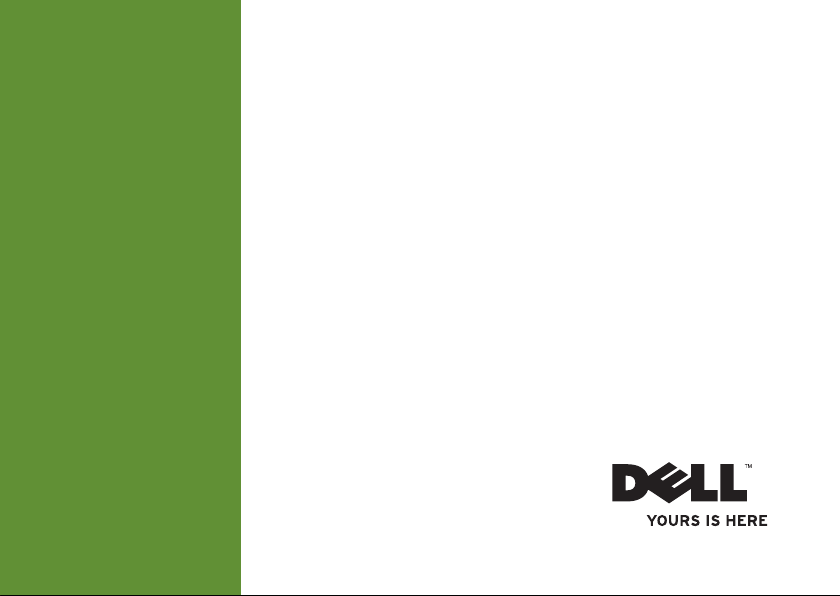
INSPIRON
INSTRUKCJA INSTALACJI
™
Page 2
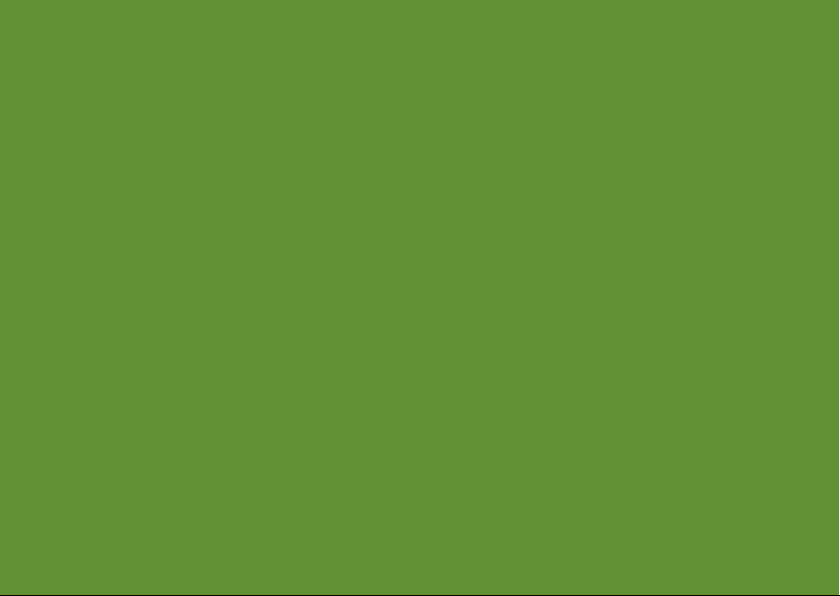
Page 3
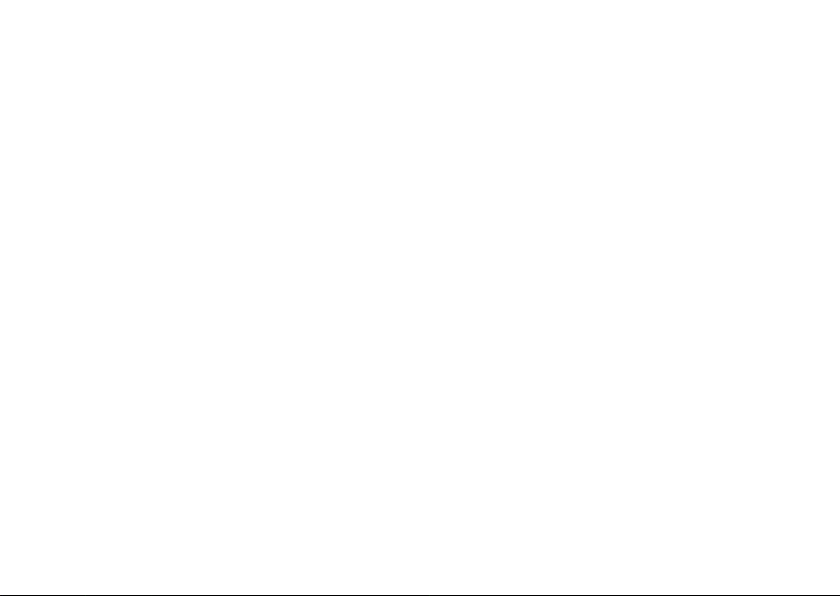
Model PP41L
INSPIRON
™
INSTRUKCJA INSTALACJI
Page 4
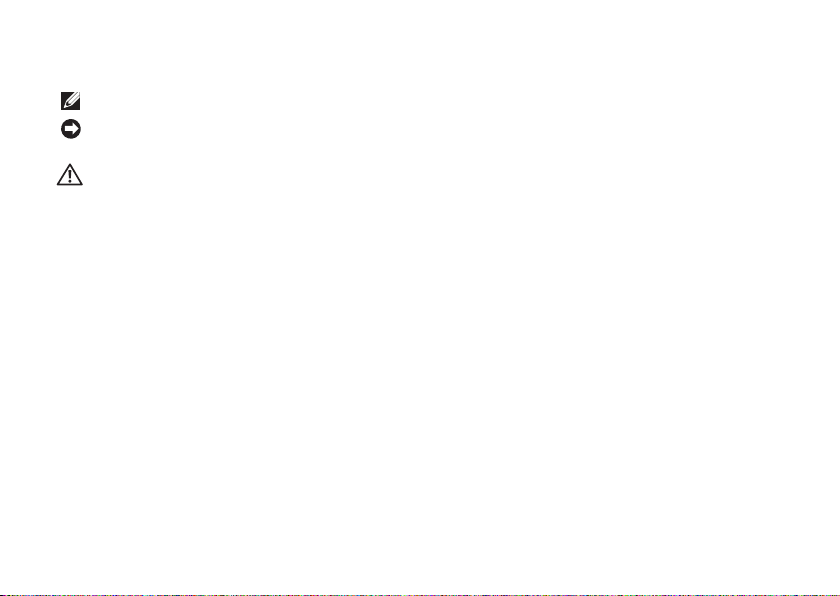
Uwagi, ostrzeżenia i przestrogi
UWAGA: Sekcja UWAGA wskazuje na ważną informację, pozwalającą lepiej wykorzystać posiadany komputer.
OSTRZEŻENIE: Sekcja OSTRZEŻENIE informuje o sytuacjach, w których występuje ryzyko uszkodzenia sprzętu lub utraty
danych, i przedstawia sposoby uniknięcia problemu.
PRZESTROGA: Sekcja PRZESTROGA informuje o sytuacjach, w których występuje ryzyko uszkodzenia sprzętu,
obrażeń ciała lub śmierci.
__________________
Informacje zawarte w tym dokumencie mogą ulec zmianie bez uprzedzenia.
© 2008–2009 Dell Inc. Wszelkie prawa zastrzeżone.
Powielanie dokumentu w jakikolwiek sposób bez pisemnej zgody firmy Dell Inc. jest surowo zabronione.
Dell
, logo
Znaki handlowe użyte w tekście:
zarejestrowanymi znakami handlowymi, a
Windows Vista
w Stanach Zjednoczonych i innych krajach;
podstawie licencji.
Tekst może zawierać także inne znaki towarowe i nazwy towarowe odnoszące się do podmiotów posiadających prawa do tych znaków i nazw lub do ich
produktów. Firma Dell Inc. nie rości sobie żadnych praw do znaków i nazw towarowych innych niż jej własne.
Ten produkt zawiera technologię ochrony praw au torskich, która jest chroniona przez metody zastrzeżone w niektórych patentach w Sta nach Zjednoczonych
oraz przez inne prawa własno ści intelektualnej będące własności ą firmy Macrovision Corporation i innych właścici eli praw. Korzystanie z niniejszej technologi i
ochrony praw autorskich musi być a utoryzowane przez Macrovision Corporation. Ponadto je st ona przeznaczona jedynie do uż ytku domowego i innych
ograniczonych zastosowań, chyba że autoryzacja Macrovision Corporation stanowi inaczej. Przetwarzanie wsteczne i dezasemblacja są zabronione.
i logo przycisku startowego
DELL, Inspiron, YOURS IS HERE
Core
znakiem handlowym firmy Intel Corporation w Stanach Zjednoczonych i innych krajach;
Windows Vista
Bluetooth
są znakami handlow ymi lub zarejestrowanymi znakami handl owymi firmy Microsoft Corporation
jest zarejestrowanym znakiem handlowym firmy Bluetooth SIG Inc., używanym przez firmę Dell na
Styczeń 2009 P/N F156H Wersja A01
i
DellConnect
są znakami handlowymi firmy Dell Inc.;
Intel, Pentium
Microsoft, Windows
i
Celeron
są
,
Page 5
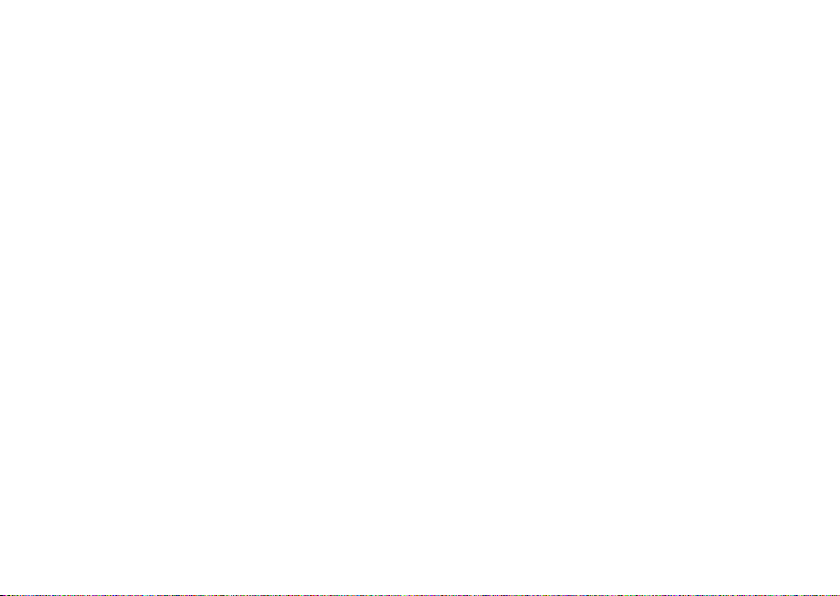
Spis treści
Konfigurowanie notebooka Inspiron...........5
Przed przystąpieniem do konfigurowania komputera ...5
Podłączanie zasilacza prądu zmiennego ..............6
Podłączanie kabla sieciowego (opcjonalne) ...........7
Naciskanie przycisku zasilania ......................8
Włączanie lub wyłączanie łączności bezprzewodowej ...9
Konfiguracja w systemie Windows Vista® ............10
Nawi ązywa nie poł ączeni a z Int ernetem
(opcjonalne) ...................................10
Używanie notebooka Inspiron ...............14
Wyposażenie z prawej strony......................14
Wyposażenie z lewej strony.......................16
Wyposażenie z przodu ...........................18
Wyposażenie na korpusie komputera i klawiatura .....22
Sterowanie multimediami . . . . . . . . . . . . . . . . . . . . . . . .2 4
Funkcje wyświetlacza............................25
Rozwiązywanie problemów .................26
Wyjmowanie i wymiana akumulatora...............26
Funkcje oprogramowania.........................27
Problemy z siecią ...............................29
Problemy z zasilaniem ...........................30
Problemy z pamięcią ............................3 2
Blokowanie się komputera i problemy
z oprogramowaniem ............................3 3
Korzystanie z narzędzi serwisowych ..........35
Program Dell Support Center......................35
Komunikaty systemowe..........................36
Narzędzie do rozwiązywania problemów ze sprzętem ...38
Program Dell Diagnostics ........................38
Przywracanie systemu operacyjnego .........41
Przywracanie systemu ...........................42
Program Dell Factory Image Restore ................4 4
Ponowna instalacja systemu operacyjnego...........45
3
Page 6
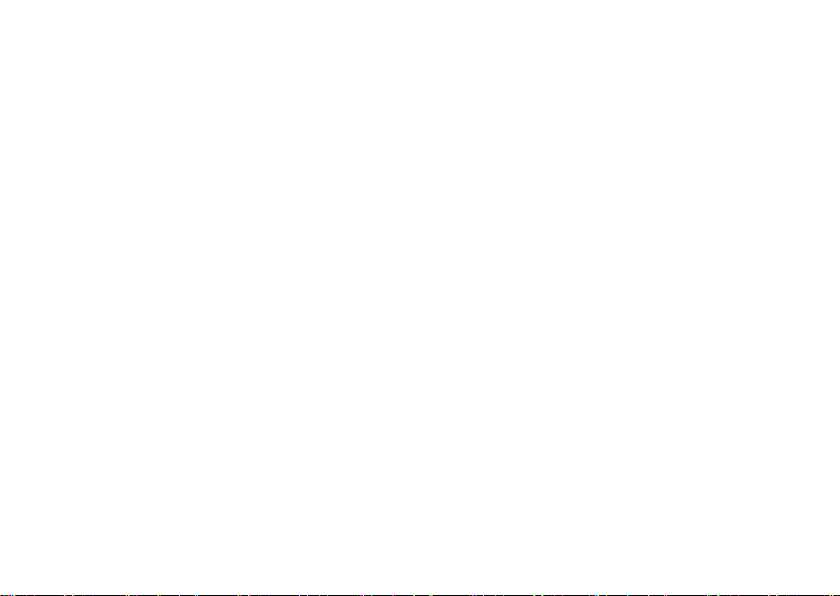
Spis treści
Uzyskiwanie pomocy.......................47
Pomoc techniczna i obsługa klienta.................4 8
Usługa DellConnect™ ............................48
Usługi elektroniczne.............................48
Automatyczna obsługa stanu zamówienia ...........49
Informacje o produkcie...........................50
Zwroty produktów w celu dokonania naprawy
gwarancyjnej lub uzyskania zwrotu pieniędzy ........50
Zanim zadzwonisz ..............................5 2
Kontakt z firmą Dell .............................53
Gdzie s zukać dodatkowych in formacj i
i materiałów .............................54
Dane techniczne ..........................56
Indeks ..................................65
4
Page 7
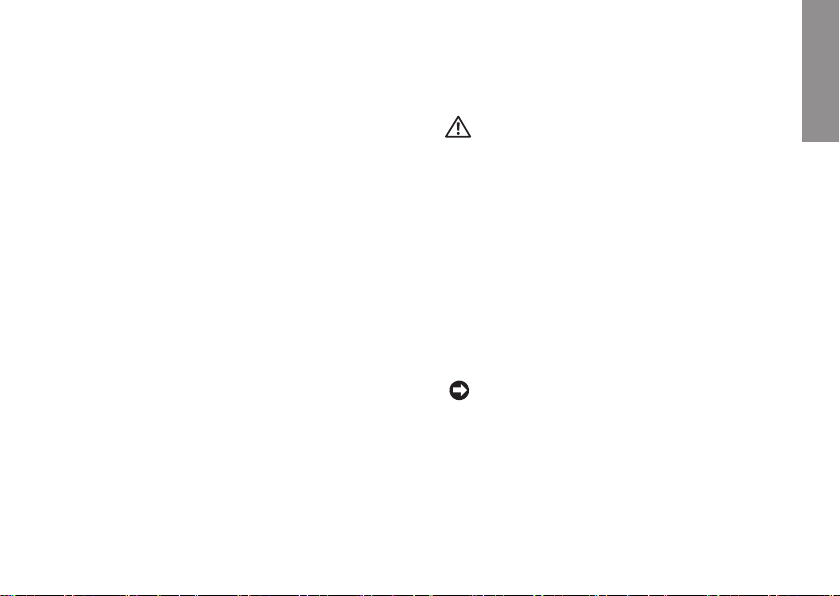
Konfigurowanie notebooka Inspiron
INSPIRON
W tej sekcji podano informacje na temat konfigurowania
notebooka Inspiron 1 545 i podłączania do niego ur ządzeń
peryferyjnych.
Przed przystąpieniem do konfigurowania komputera
Podczas ustawiania komputera należy zapewnić łatwy dostęp
do źródła zasilania i odpowiednią wentylację, oraz ustawić
komputer na płaskiej powierzchni.
Utrudniony przepły w powietrza wokół notebooka Inspiron
może spowodować jego przegrzanie. Aby zapobiec przegrzaniu,
należy zostawić co najmniej 10,2 cm wolnej przestrzeni z tyłu
komputera i co najmniej 5,1 cm ze wszystkich innych stron. Nie
wolno pod żadnym pozorem umieszczać włączonego komputera
w zamkniętej przestrzeni, takiej jak szafa lub szuflada.
PRZESTROGA: Nie wolno blokować ani zatykać
otworów wentylacyj nych, ani dopuszczać do
gromadzenia się w nich kurzu. Nie należy
przechowywać komputera Dell™ w miejscach
o ograniczonym przepływie powietrza, np. w
zamkniętej walizce, gdy komputer jest włączony.
Ograniczenie przepływu powietrza grozi
uszkodzeniem komputera lub pożarem. Komputer
włącza wentylator wtedy, gdy jego temperatura
nadmiernie wzrośnie. Działaniu wentylatora
może towarzyszyć szum, który jest zjawiskiem
normalnym i nie oznacza awarii wentylatora ani
komputera.
OSTRZEŻENIE: Umieszczanie lub układanie ciężkich lu b
ostrych przedmiotów na komputerze może spowodować
jego trwałe uszkodzenie.
5
Page 8
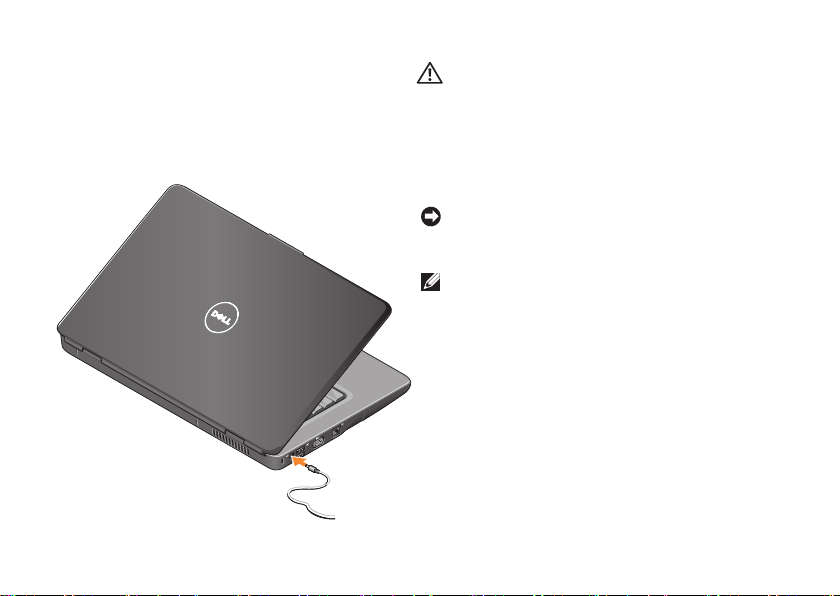
Kongurowanie notebooka Inspiron
Podłączanie zasilacza prądu zmiennego
Podłącz zasilacz prądu przemiennego do komputera,
a następnie do gniazdka ściennego lub urządzenia
przeciwprzepięciowego.
6
PRZESTROGA: Zasilacz będzie działa ć z gniazdkami
elektrycznymi na całym świecie. W różnych
krajach stosuje się jednak różne wtyczki i listwy
zasilania. Użycie nieodpowiedniego kabla bądź
nieprawidłowe podłączenie kabla do listwy
zasilającej lub gniazdka elektrycznego może
spowodować pożar lub uszkodzenie sprzętu.
OSTRZEŻENIE: Odłączając zasilacz od komputera, należy
chwycić za wtyczkę kabla (nie za sam kabel) i ciągnąć
zdecydowanie lecz delikatnie, aby nie uszkodzić kabla.
UWAGA: Przewód zasilania należy całkowicie podłączyć
do zasilacza i u pewnić się, że po podłączeniu do sieci
świeci się lampka zasilacza.
Page 9

Kongurowanie notebooka Inspiron
Podłączanie kabla sieciowego (opcjonalne)
Jeśli będzie używane przewodowe połączenie sieciowe, podłącz
kabel sieciowy do komputera.
7
Page 10

Kongurowanie notebooka Inspiron
Naciskanie przycisku zasilania
8
Page 11
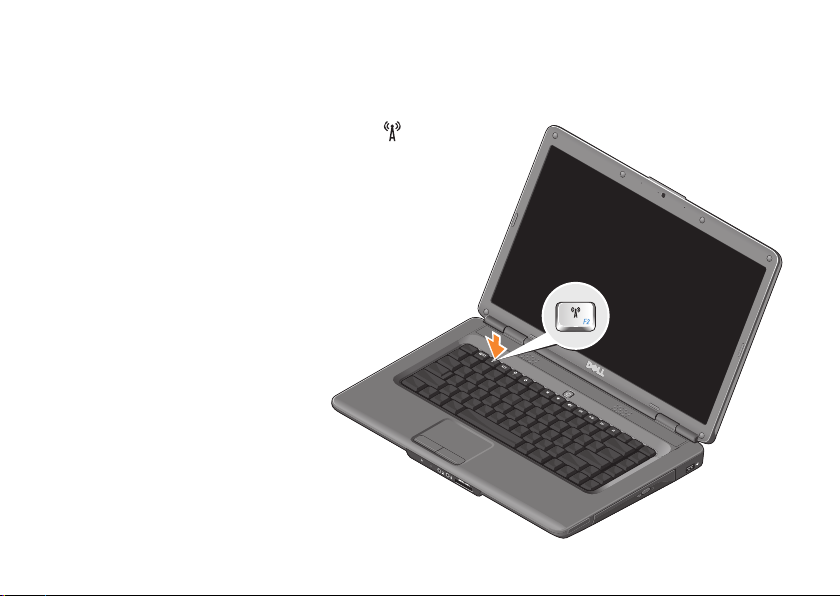
Włączanie lub wyłączanie łączności bezprzewodowej
Aby włączyć łączność bezprzewodową, naciśnij klawisz
na klawiaturze, gdy komputer jest włączony. Na ekranie
zostanie wyświetlone potwierdzenie zmiany ustawień.
Klawisz łączności bezprzewodowej umożliwia szybkie
wyłączenie funkcji radiowej łączności bezprzewodowej
komputera (Bluetooth i WiFi), na przykład gdy konieczne
jest wyłączenie wszystkich urządzeń radiowych podczas lotu
samolotem. Aby w yłączyć wszystkie funkcje radiowej łąc zności
bezprzewodowej, naciśnij ten klawisz jeden raz. Ponowne
naciśnięcie klawis za spowoduje przywrócenie poszczegól nych
funkcji radiowej łączności bezprzewodowej do stanu,
w którym się znajdowały przed poprzednim
naciśnięciem klawisza.
Kongurowanie notebooka Inspiron
9
Page 12
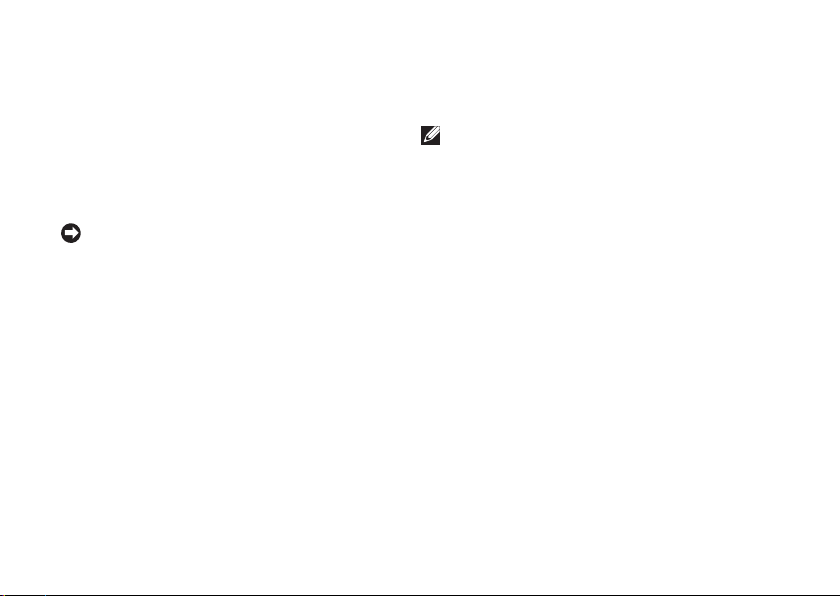
Kongurowanie notebooka Inspiron
Konfiguracja w systemie Windows Vista®
Na komputerze został wstęp nie zainstalowany system
Windows Vista. Aby skonfigurować system Windows Vista
po raz pierwszy, postępuj zgodnie z instrukcjami na ekranie.
Na kolejnych ekranach zostanie wykonanych kilka procedur,
w tym akceptacja u mów licencyjnych, ustawianie preferencji
i konfigurowanie połączenia z Internetem.
OSTRZEŻENIE: Nie należy przerywać procesu
konfigurowania systemu operacyjnego. Grozi to
zablokowaniem komputera.
10
Nawiązywanie połączenia z Internetem (opcjonalne)
UWAGA: Dostępność dostawców usług inter netowych
(ISP) i świadczonych przez nich usług zależy od kraju
użytkowania komputera.
Do nawiązania poł ączenia z Internetem niezbędny jest modem
lub połączenie sieciowe oraz dostępność odpowiedniej usługi u
dostawcy usług internetowych.
Konfigurowanie przewodowego połączenia z Internetem
Jeśli używane jest połączenie telefoniczne, przed
przystąpieniem do konfigurowania połączenia z Internetem
podłącz zewnętrzny modem USB (opcjonalny) do linii
telefonicznej. W przypad ku korzystania z modemu DSL
lub kablowego/satelitarnego należy uzyskać informacje
konfiguracyjne od dostawcy usług internetowych lub operatora
telefonii komórkowej.
Page 13
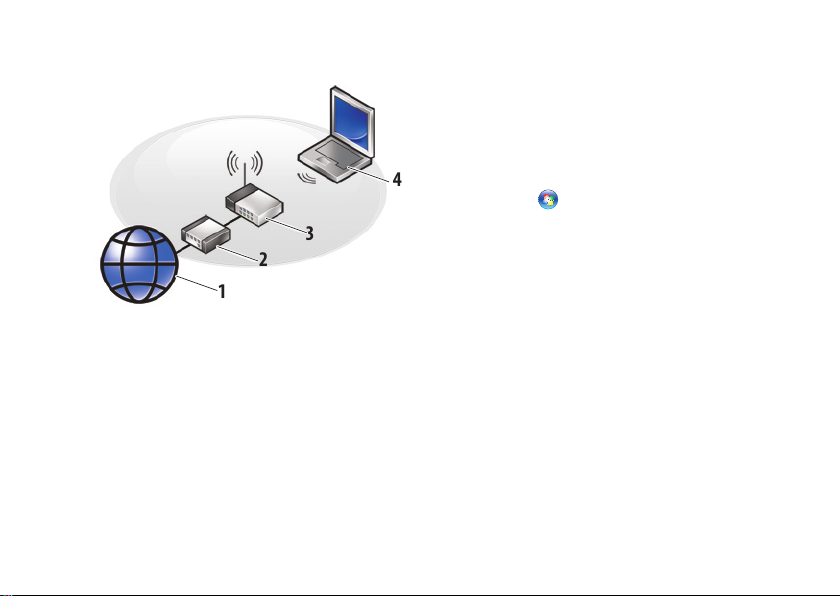
Kongurowanie notebooka Inspiron
2
1
3
4
Konfigurowanie połączenia bezprzewodowego
usługa internetowa 1.
modem kablowy lub DSL2.
router bezprzewodowy3.
komputer przenośny z bezprzewodową kartą sieciową4.
Aby uzyskać więcej informacji na temat konfiguracji i pracy
z siecią bezprzewodową, należy zapoznać się z instrukcją
dostarczoną z routerem.
Aby było możliwe korzystanie z bezprzewodowego połączenia
z Internetem, należ y nawiązać połączenie między komputerem
a routerem bezprzewodowym. Aby skonfigurować połączenie
z routerem bezprzewodowym:
Zapisz i zamknij w szystkie otwarte pliki oraz zamknij 1.
wszystkie otwarte programy.
Kliknij 2. Start
Aby przeprowadzić konfigurację, postępuj zgodnie 3.
z instrukcjami wyświetlanymi na ekranie.
Konfigurowanie połączenia z Internetem
Konfiguracja połączenia internetowego za pomocą skrótu
usługodawcy internetowego (ISP) na pulpicie:
Zapisz i zamknij w szystkie otwarte pliki oraz zamknij 1.
wszystkie otwarte programy.
Kliknij dwukrotnie i konę dostawcy usłu g internetowych 2.
(ISP) na pulpicie systemu Windows.
Wykonuj instrukcje wyświetlane na ekranie, aby ukończyć 3.
konfigurowanie.
→ Połącz z.
11
Page 14
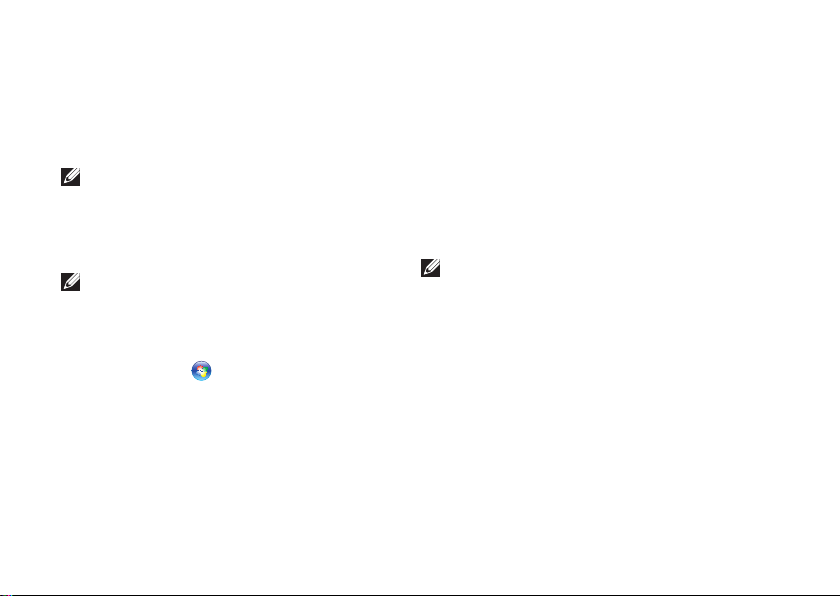
Kongurowanie notebooka Inspiron
Jeśli na Pulpicie nie znajduje się ikona dostawcy usł ug
internetowych lub jeśli użytkownik chce skonfigurować
połączenie z Internetem za pośrednictwem innego dostawcy
usług internetowych, należy wykonać kroki opisane w
następującej sekcji.
UWAGA: Jeśli nie możesz teraz nawiązać połączenia z
Internetem, a w przeszłości było to możliwe, być może
problem leży po st ronie usługodawcy. Skontaktuj s ię z
usługodawcą internetowym, aby sprawdzić stan usługi,
albo spróbuj ponownie połączyć się później.
UWAGA: Przygotuj informacje otrzymane od dostawcy
usług internetowych.
Zapisz i zamknij w szystkie otwarte pliki oraz zamknij 1.
wszystkie otwarte programy.
Kliknij kolejno 2. Start
W sekcji 3. Sieć i Internet kliknij opcję Połącz
z Internetem.
Pojawi się okno Połącz z Internetem.
→ Panel sterowania.
12
W zależności od teg o, w jaki sposób będziesz się łącz yć z 4.
Internetem, kliknij opcję Szerokopasmowe (PPPoE) lub
Telefoniczne (Dial-up):
Wybierz opcję Szerokopasmowe, je śli będziesz –
korzystać z modemu DSL, satelitarnego, kablowego lub
bezprzewodowego.
Wybierz opcję Telefoniczne, jeśli będziesz korzystać –
z opcjonalnego m odemu telefonicznego USB lub
modemu ISDN.
UWAGA: Jeśli nie wiesz, który typ połączenia wybrać,
kliknij opcję Pomóż mi wybrać lub skontaktuj się z
dostawcą usług internetowych.
Wykonuj instrukcje wyś wietlane na ekranie oraz użyj 5.
informacji konfiguracyjnych dostarczonych przez
usługodawcę internetowego, aby ukończyć konfigurowanie.
Page 15
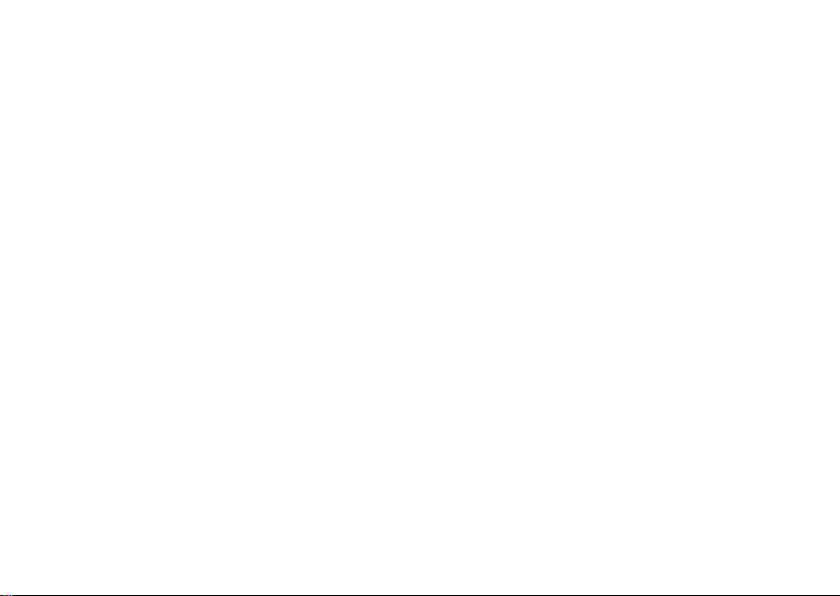
Kongurowanie notebooka Inspiron
13
Page 16
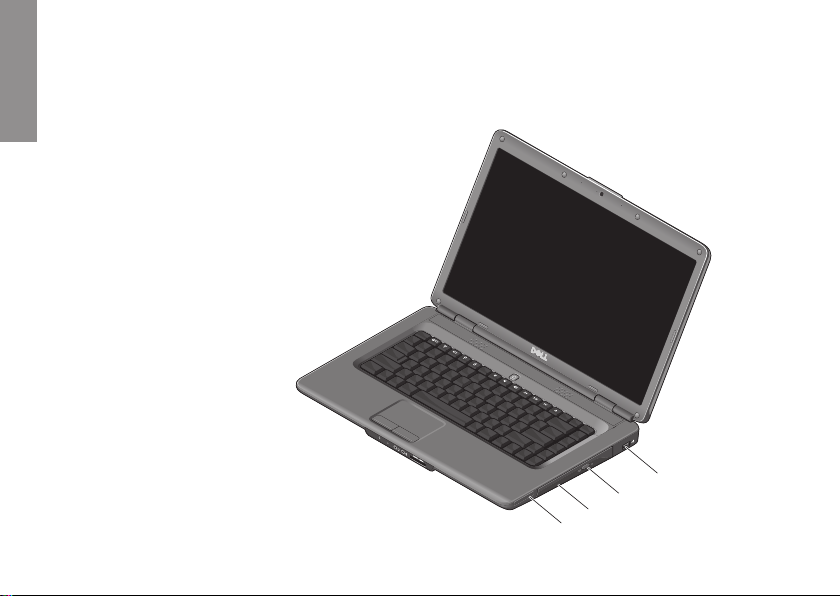
Używanie notebooka Inspiron
Notebook Inspiron 154 5 jest wyposażony we wskaźniki
i klawisze, które zapewniają informacje i umożliwiają
INSPIRON
wykonywanie typowych zadań. Złącza na obudowie komputera
zapewniają możliwość podłączania dodatkowych urządzeń.
Wyposażenie z prawej strony
14
4
3
2
1
Page 17
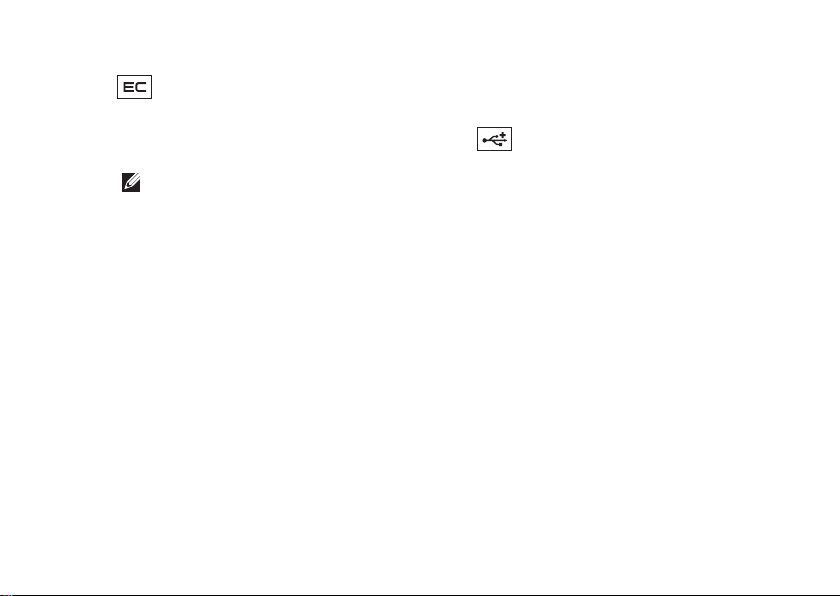
Używanie notebooka Inspiron
1
Gniazdo kart ExpressCard — Umożliwia
obsługę jednej karty ExpressCard o szerokości 34 mm,
zapewniającej dodatkowe możliwości rozbudowy
sprzętowej.
UWAGA: Komputer jest dostarczany z plastikową
zaślepką w gnieździe kart ExpressCard. Zaślepki
chronią nieuży wane gniazda przed kurzem i
innymi zanieczyszczeniami. Zaślepkę należy
zachować i wkładać do gniazda, gdy nie ma w nim
karty ExpressCard. Zaślepki z innych komputerów
mogą nie pasować do tego komputera.
2 Napęd optyczny — Umożliwia odtwarza nie i
nagrywanie wyłącznie płyt CD i DVD o standardowym
kształcie i rozmiarze (12 cm). Wkładając dysk należy
się upewnić, że jest skierowany etykietą lub napisami
do góry.
3 Przycisk wysuwu — Naciśnięcie tego przycisku
powoduje otwarcie napędu optycznego.
4
Gniazdo USB 2.0 — Umożliwia podłączenie
urządzeń USB, np. myszy, klawiatury, drukarki, napędu
zewnętrznego lub odtwarzacza MP3.
15
Page 18
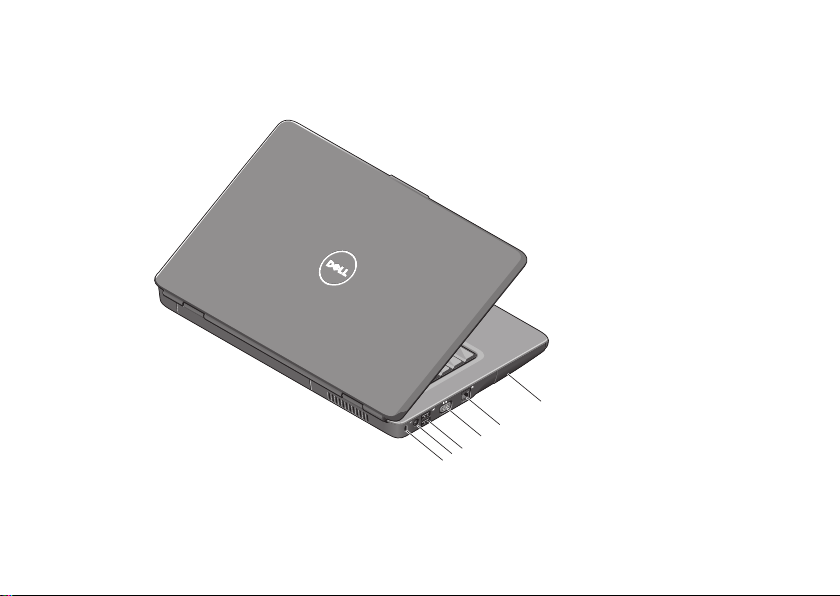
Używanie notebooka Inspiron
Wyposażenie z lewej strony
16
6
5
4
3
2
1
Page 19
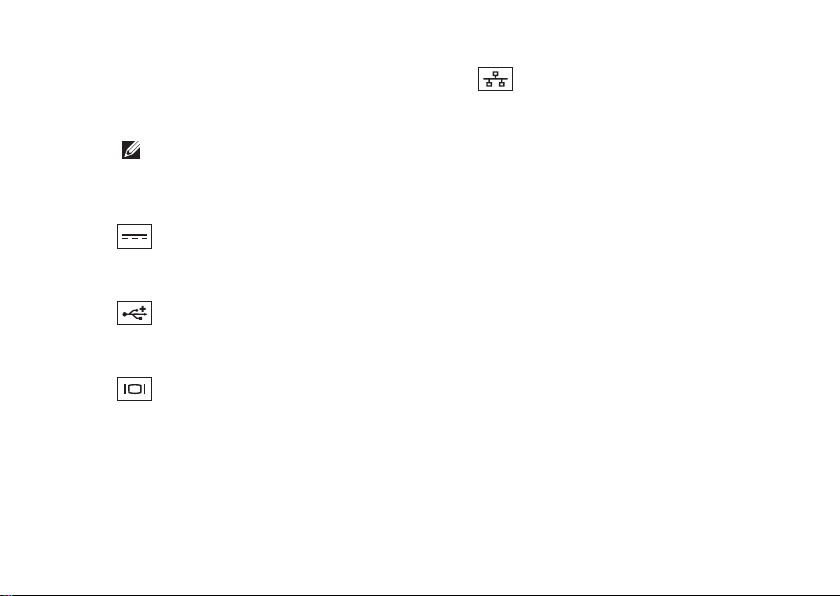
Używanie notebooka Inspiron
1 Szczelina linki zabezpieczającej — Umożliwia
podłączenie do komputera dostępnych na rynku
urządzeń zabezpieczających przed kradzieżą.
UWAGA: Przed zakupem urządzenia
zabezpieczającego przed kradzieżą należy się
upewnić, czy pasuje ono do gniazda kabla
zabezpieczającego w komputerze.
2
Gniazdo zasilacza — Umożliwia podłączenie
zasilacza prądu zmiennego do komputera i ładowanie
akumulatora, gdy komputer nie jest używany.
3
Gniazda USB 2.0 (2) — Umożliwiają
podłączenie urządzeń USB, np. myszy, klawiatur y,
drukarki, napędu zewnętrznego lub odtwarzacza MP3.
4
Gniazdo VGA — Umożliwia podłączenie
monitora lub projektora.
5
Gniazdo sieciowe — Umożliwia podłączenie
komputera do sieci przewodowej lub urządzenia
szerokopasmowego działającego w takiej sieci.
6 Dysk twardy — Służy do przechowywania
oprogramowania i danych.
17
Page 20

Używanie notebooka Inspiron
Wyposażenie z przodu
1
2
3
4
5
18
Page 21
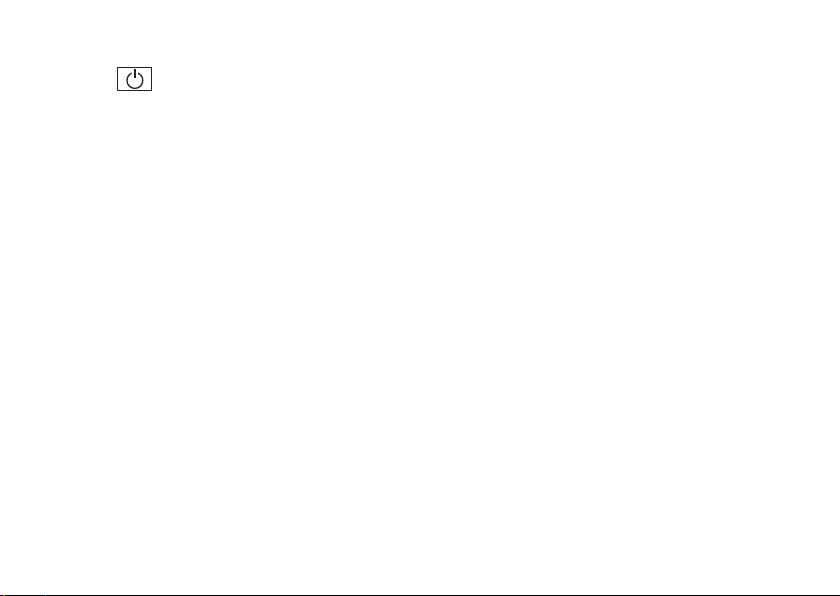
Używanie notebooka Inspiron
1
Kontrolka zasilania/akumulatora —
Sygnalizuje stan zasilania i akumulatora.
Podczas pracy z zasilaczem:
Biała, stale zap alona — komputer jest włączony •
i akumulator ładuje się lub komputer jest wyłączony
bądź w stanie hibernacji, a akumulator jest
naładowany w mniej niż 90% i trwa jego ładowanie.
Biała, łagodnie migająca — komputer jest w stanie •
gotowości, akumulator ładuje się.
Wyłączona — komputer jest wyłączony lub •
w stanie hibernacji, a akumulator jest naładowany
w ponad 90% i trwa jego ładowanie.
Podczas pracy na akumulatorze:
Biała, stale zapalona —• komputer jest włączony,
a akumulator jest naładowany w więcej niż 10%.
Biała, łagodnie migająca — komputer jest w stanie •
gotowości, a akumulator je st naładowany w więcej
niż 10%.
Pomarańczowa, stale zapalona — komputer jest •
włączony lub w stanie gotowości, a akumulator jest
naładowany w mniej niż 10%.
Wyłączona — komputer jest wyłączony lub •
w stanie hibernacji.
2 Mikrofon analogowy — Jeśli komputer nie jest
wyposażony w opcjonalną kamerę wbudowaną
z podwójnym mikrofonem, do konferencji i rozmów
będzie używany ten mikrofon pojedynczy.
19
Page 22
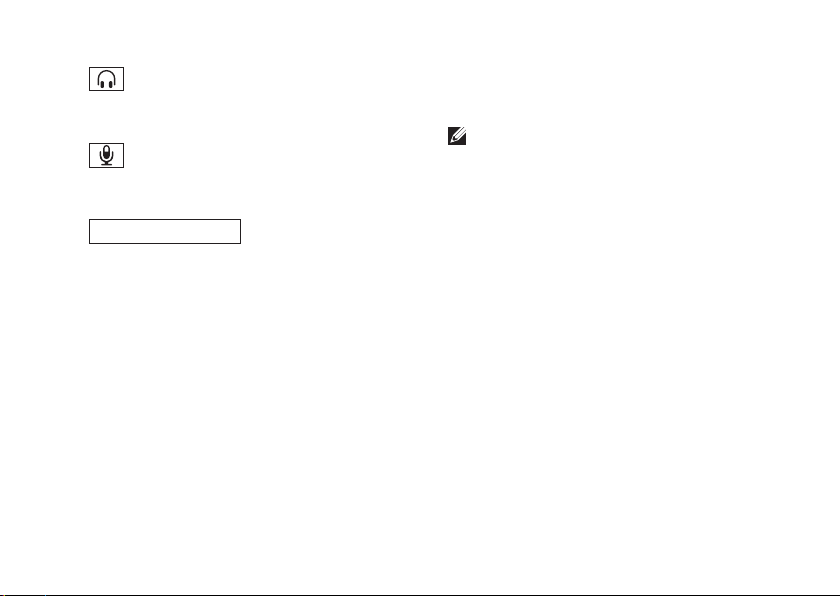
Używanie notebooka Inspiron
SD/MMC - MS/Pro - xD
3
Wyjście audio/słuchawkowe — Umożliwia
podłączenie słuchawek l ub przesyłanie sygnału audio
do zasilanych głośników lub systemu audio.
4
Wejście audio/mikrofonowe — Umożliwia
podłączenie mikrofonu lub zewnętrznego sygnału audio
do pracy z aplikacjami obsługi dźwięku.
5
Czytnik kart pamięci 7 w 1 — U możliwia szybkie i
wygodne przeglądanie i udostępnianie zdjęć cyfrowych,
utworów muzycznych, filmów i dokumentów zapisanych
na następujących kartach pamięci:
Karta pamięci Secure Digital (SD)•
Karta Secure Digital High Capacity (SDHC)•
Karta Secure Digital High Density (SDHD)•
Karta Multi Media Card (MMC/MMC+)•
20
Memory Stick•
Memory Stick PRO•
Karta xD-Picture (typu M i H)•
UWAGA: Komputer jest dostarczany z plastikową
zaślepką w gnieździe pamięci. Zaślepki chronią
nieużywane gniazda przed kurzem i innymi
zanieczyszczeniami. Zaślepkę należy zachować
i wkładać do gniazda, gdy nie ma w nim karty
pamięci. Zaślepki z innych komputerów mogą nie
pasować do tego komputera.
Page 23

Używanie notebooka Inspiron
21
Page 24

Używanie notebooka Inspiron
Wyposażenie na korpusie komputera i klawiatura
1
2
3
22
Page 25

Używanie notebooka Inspiron
1 Przyciski tabliczki dotykowej — Działają
analogicznie do lewego i prawego przycisku myszy.
2 Tabliczka dotykowa — Zastępuje mysz, umożliwiając
przesuwanie kursora, przeciąganie elementów i klikanie
lewym przyciskiem myszy poprzez puknięcie tabliczki.
3 Klawiatura — Więcej informacji na temat klawiatury
można znaleźć w
Przewodniku po technologiach
firmy Dell.
Na klawiaturze znajdują się również klawisze sterowania
multimediami. Klawisze te umożliwiają sterowanie
odtwarzaniem multimediów.
Klawisze sterowania multimediami można
skonfigurować w sekcji Function Key Behavior
(Działanie klawiszy multimedialnych), dostępnej w
narzędziu konfiguracji systemu System Setup (BIOS).
W sekcji Function Key Behavior (Działanie klawiszy
multimedialnych) są dostępne następujące opcje:
Najpierw klawisz multimedialny — Ustawienie
domyślne. Klawisz dzi ała bezpośrednio jako klawisz
multimedialny. Aby uzyskać działanie klawisza
funkcyjnego, naciśnij kombinację <Fn> + od powiedni
klawisz funkcyjny.
Najpierw klawisz funkcyjny — Klawisz działa
bezpośrednio jako klawisz funkcyjny. Aby uzyskać
działanie klawisza multimedialnego, naciśnij kombinację
<Fn> + odpowiedni klawisz multimedialny.
UWAGA: Opcja Najpierw klawisz
multimedialny jest aktywna wyłącznie podczas
pracy systemu operacyjnego. Podczas testów
startowych należy bezpośrednio naciskać klawisze
<F2> lub <F12>.
23
Page 26

Używanie notebooka Inspiron
Sterowanie multimediami
Aby sterować odtwarzaniem multimediów, naciśnij odpowiedni
klawisz.
Wyciszenie dźwięku
Zmniejszenie głośności
Zwiększenie głośności
Odtwarzanie poprzedniego utworu lub rozdziału
24
Odtwarzanie lub wstrzymanie
Odtwarzanie następnego utworu lub rozdziału
Wysunięcie dysku
Page 27

Funkcje wyświetlacza
4
3
5
1
2
Panel wyświetlacza mieści opcjonalną kamerę wraz z parą
mikrofonów cyfrowych.
Używanie notebooka Inspiron
1
Lewy cyfrowy mikrofon macierzowy
(opcjonalny) — W połączeniu z prawym cyfrowym
mikrofonem macierzowym zapewnia wysoką jakość
dźwięku dla potrzeb wideokonferencji i nagrywania głosu.
2
Wskaźnik aktywności kamery (opcjonalny) —
Jest to kontrolka pokazująca, czy kamera jest włączona,
czy wyłączona. Komputer jest wyposażony w kamerę,
jeśli zamówiono ją przy zakupie.
3
Kamera (opcjonalna) — Jest to wbudowana
kamera do przechwytywania wideo oraz prowadzenia
wideokonferencji i rozmów. Komputer jest wyposażony
w kamerę, jeśli zamówiono ją przy zakupie.
4
Prawy cyfrowy mikrofon macierzowy
(opcjonalny) — W połączeniu z lewym cyfrowym
mikrofonem macierzowym zapewnia wysoką jakość
dźwięku dla potrzeb wideokonferencji i nagrywania głosu.
5 Wyświetlacz — Parametry wyś wietlacza zależą od
konfiguracji wybranej podczas zamawiania komputera.
Więcej informacji na temat wyświetlaczy można znaleźć
w Przewodniku po technologiach firmy Dell.
25
Page 28

Rozwiązywanie problemów
Wyjmowanie i wymiana akumulatora
INSPIRON
PRZESTROGA: Użycie nieodpowiedniego
akumulatora może zwiększyć zagrożenie pożarem
lub wybuche m. W komputerze należy używać
wyłącznie akumulatorów zakupionych w firmie
Dell. Nie wolno korzystać z akumulatorów
przeznaczonych do innych komputerów.
26
PRZESTROGA: Przed wyjęciem akumulatora wyłącz
komputer i odłącz wszystkie kable zewnętrzne
(w tym kabel zasilacza).
Aby wyjąć baterię:
Wyłącz komputer i obróć go spodem do góry. 1.
Przesuń zwalniacz zatrzasku wnęki akumulatora.2.
Wysuń akumulator. 3.
Aby zamontować akumulator, wsuwaj go do wnęki, aż wskoczy
na miejsce.
Page 29

Rozwiązywanie problemów
Funkcje oprogramowania
UWAGA: Więcej informacji na temat funkcji opisanych
w tej sekcji można znaleźć w zainstalowanym na dysku
twardym Przewodniku po technologiach firmy Dell lub
w serwisie pomocy technicznej firmy Dell pod adresem
support.dell.com.
Aplikacje biurowe i komunikacja
Na komputerze można tworzyć prezentacje, broszury,
kartki z ż yczeniami, ulotki i arkusze kalkulacyjne. Można też
przeglądać i edytować fotografie cyfrowe i obrazy. Informacje
o oprogramowaniu zainstalowanym na komputerze podano na
zamówieniu.
Po nawiązaniu połączenia z Internetem można przeglądać
strony WWW, skonfigurować konto e-mail, wysyłać i pobierać
pliki itd.
Rozrywka i multimedia
Na komputerze można oglądać filmy, grać w gry, tworzyć
własne płyty C D oraz słuchać muzyki i internetow ych
stacji radiowych. Zamontowany w komputerze napęd
może obsługiwać wiele formatów nośników optycznych,
w tym CD i DVD.
Można pobierać lub kopiować obrazy i pliki wideo z urządzeń
przenośnych, takich jak cyfrowe aparaty fotograficzne i kamery
oraz telefony komórkowe. Opcjonalne aplikacje umożliwiają
organizowanie i tworzenie plików muzycznych i wideo,
które można nagrywać na dysku, zapisywać na urządzeniach
przenośnych (na prz ykład odtwarzaczach MP3 i na ręcznych
urządzeniach rozrywkowych) bądź odtwarzać i wyświetlać
bezpośrednio na podłączonym do komputera telewizorze,
projektorze lub systemie kina domowego.
Dostosowywanie pulpitu
Pulpit systemu można dostosować do własnych upodobań,
zmieniając jego wygląd, rozdzielczość, tapetę, wygaszacz
ekranu itd. Ustawienia można zmienić w oknie Dostosuj
wygląd i dźwięki.
Aby otworzyć okno właściwości ekranu:
Kliknij prawym przyciskiem myszy na wolny obszar na 1.
pulpicie.
Kliknij opcję 2. Dostosuj, aby otworzyć okno Dostosuj
wygląd i dźwięki i uzyskać więcej informacji na temat
dostępnych opcji konfiguracyjnych.
27
Page 30

Rozwiązywanie problemów
Dostosowywanie ustawień zarządzania energią
Dostępne w systemie operacyjnym opcje zarządzania energią
umożliwiają skonfigurowanie ustawień zasilania komputera.
W systemie Microsoft® Windows Vista® są domyślnie dostępne
trzy opcje:
Równoważenie• — Pełna wydajność systemu, gdy jest
ona potrzebna, a oszczędzanie energii w okresach braku
aktywności.
Oszczędzanie energii• — Zmniejszenie ogólnego
poboru mocy komp utera poprzez ograniczenie wydajności
systemu w celu maksymalizacji żywotności komputera
i minimalizacji zużycia energii.
Wysoka wydajność• — Najwyższ y poziom wydajności
systemu poprzez dopa sowanie prędkości procesora do
aktualnego zapot rzebowania i maksymalizację wydajn ości
komputera.
28
Tworzenie kopii zapasowych danych
Zaleca się regularne tworzenie kopii zapasowych plików
i folderów posiadanych na komputerze. Aby wykonać kopię
zapasową danych:
Kliknij kolejno 1. Start
System i konserwacja → Centrum powitalne →
Prześlij pliki i ustawienia.
Kliknij 2. Utwórz kopię zapasową lub Utwórz kopię
zapasową sytemu.
Kliknij 3. Kontynuuj w oknie Kontrola konta użytkownika
i wykonaj instrukcje podawane przez Kreatora tworzenia
kopii zapasowej plików.
W tej sekcji podano informacje na temat rozwiązywania
problemów z komputerem. Jeśli problemu nie można rozwiązać
postępując zgodnie z następującymi wskazówkami, zapoznaj
się z sekcją „Korz ystanie z narzędzi serwisowych” na stronie 35
lub „Kontakt z firmą Dell” na stronie 53.
PRZESTROGA: Obudowę komputera może
zdejmować wyłącznie wykwalifikowany personel
serwisu. Zaawansowane instrukcje serwisowe
można znaleźć w sekcji
w witrynie p omocy technicznej firmy Dell pod
adresem support.dell.com.
→ Panel sterowania →
Instrukcja serwisowa
Page 31

Rozwiązywanie problemów
Problemy z siecią
Połączenia bezprzewodowe
Brak bezprzewodowego połączenia sieciowego —
Router bezprzewodowy nie ma połączenia z siecią lub na
komputerze wyłączono łączność bezprzewodową.
Sprawdź router bezprzewodowy i upewnij się, że jest •
on włączony i podłąc zony do używane go źródła danych
(modemu kablowego lub koncentratora sieciowego).
Ponownie nawiąż połączenie z routerem bezprzewodowym:•
Zapisz i zamknij w szystkie otwarte pliki oraz zamknij a.
wszystkie otwarte programy.
Kliknij b. Start
Aby przeprowadzić konfigurację, postępuj zgodnie c.
z instrukcjami wyświetlanymi na ekranie.
Przypadkowo naciśnię to przycisk łąc zności •
bezprzewodowej, co spowodowało w yłączenie połączeń
bezprzewodowych. Aby włączyć łączność bezprzewodową,
naciśnij klawisz
→ Połącz z.
na klawiaturze, gdy komputer jest
włączony. Zarządzanie siecią bezprzewodową umożliwia
narzędzie bezprzewodowej karty sieciowej firmy Dell
pasku zadań. Do zarządzania siecią bezprzewodową można
też skorzystać z modułu
Windows
w panelu sterowania.
Zakłócenia radiowe mogą blokować lub przerywać •
połączenie bezprzewodowe. Spróbuj przenieść komputer
bliżej routera sieci bezprzewodowej.
Połączenia przewodowe
Brak połączenia sieciowego — Poluzowany lub uszkodzony
kabel sieciowy. Sprawdź kabel i upewnij się, że jest dokładnie
podłączony i nieuszkodzony.
Kontrolka sprawności łąc za przy gnieździe kabla sieciowego
pozwala się upewn ić, że połączenie działa, a dodatkowo
informuje o jego stanie:
Zielona — istnieje dobre połączenie pomiędzy siecią •
o przepustowości 10 Mb/s a komputerem.
Połączenia sieci bezprzewodowej
na
29
Page 32

Rozwiązywanie problemów
Pomarańczowa — istnieje dobre połączenie pomiędzy •
siecią o przepustowości 100 Mb/s a komputerem.
Wyłączona — komputer nie w ykrywa fizycznego •
połączenia z siecią.
UWAGA: Kontrolka sprawności łącza dotyczy wyłącznie
połączenia przewodowego. Kontrolka sprawności łącza
nie informuje o stanie połączeń bezprzewodowych.
30
Problemy z zasilaniem
Kontrolka zasilania jest wyłączona — Komputer jest
wyłączony lub nie jest zasilany.
Upewnij się, że kabel zasilania jest prawidłowo podłączony •
zarówno do gniazda zasi lania z tyłu komputera, jak i do
gniazdka elektrycznego.
Jeśli komputer jest podłączony do listwy zasilającej, •
upewnij się, że listwa jest podłączona do gniazdka
elektrycznego i włączona. Sprawdź, czy komputer włącza
się prawidłowo, tymczasowo podłączając go do zasilania
bez pośrednictwa urządzeń zabezpieczających, listew
zasilania i przedłużaczy.
Upewnij się, że gniazdko zasilania jest sprawne, sprawdzając •
je za pomocą innego urządzenia, na przykład lampy.
Sprawdź połączenia przewodu zasilacza. Jeśli używany •
zasilacz posiada kontrolkę, upewnij się, że jest ona
zapalona.
Page 33

Rozwiązywanie problemów
Kontrolka zasilania świeci się na biało, ale komputer
nie reaguje — Być może wystąpił problem z wyświetlaczem.
Przytrzymaj przycisk zasilania, aż do wyłączenia komputera,
a następnie ponownie włącz komputer. Jeśli problem nadal
występuje, zapoznaj się z
firmy Dell
w witrynie pomocy technicznej firmy Dell pod
adresem support.dell.com.
Kontrolka zasilania miga na biało — Komputer jest w
trybie gotowości. Aby przywrócić normalne dzi ałanie, naciśnij
dowolny klawisz na klawiaturze, porusz kursorem za pomocą
tabliczki dotykowej lu b podłączonej myszy bądź naciśnij
przycisk zasilania.
Kontrolka zasilania świeci się na pomarańczowo —
Wystąpił problem z zasilaniem lub wewnętrzna awaria
komputera. Aby uzyskać pomoc, skontaktuj się z firmą Dell
(patrz informacje w sekcji „Kontakt z firmą Dell” na stronie 53).
Kontrolka zasilania miga na pomarańczowo — Komputer
jest zasilany, ale jeden z układów wewnętrznych może być
wadliwy lub nieprawidłowo zamontowany. Może być konieczne
wyjęcie i ponowne zamontowanie
Przewodnikiem po technologiach
modułów pamięci (informacje na temat wyjmowania i
montowania modułów pamięci można znaleźć w Instrukcji
serwisowej w witrynie pomocy technicznej firmy Dell pod
adresem support.dell.com).
W razie stwierdzen ia zakłóceń, które pogarszają sygnał
docierający do komputera — Niepożądany sygnał zakłóca
lub blokuje inne sygnały. Możliwe przyczyny zakłóceń są
następujące:
Przedłużacze zasilania, klawiatury i myszy•
Zbyt wiele urządzeń podłączonych do jednej listwy •
zasilania.
Wiele listew zasilania podłączonych do tego samego •
gniazdka elektrycznego
31
Page 34

Rozwiązywanie problemów
Problemy z pamięcią
Wyświetlany jest komunikat o niewystarczającej ilości
pamięci —
Zapisz i zamknij wszystkie otwarte pliki i zakończ działanie •
wszystkich otwartych programów, których nie używasz,
aby sprawdzić, czy spowoduje to rozwiązanie problemu.
Informacje na temat minimalnych wymagań dotyczących •
pamięci można znaleźć w dokumentacji dostarczonej
z oprogramowaniem. W razie konieczności zainstaluj
dodatkową pamięć (patrz Instrukcja serwisowa
w witrynie pomocy technicznej firmy Dell pod adresem
support.dell.com).
Ponownie osadź moduły pamięci w gniazdach (patrz•
Instrukcja serwisowa w witrynie pomocy technicznej firmy
Dell pod adresem support.dell.com), aby upewnić się,
że komputer prawidłowo komunikuje się z pamięcią.
Jeśli występują inne problemy z pamięcią —
Upewnij się, że w ykonujesz zalecenia dot. instalacji pamięci •
(patrz Instrukcja serwisowa w witrynie pomocy firmy Dell
support.dell.com).
32
Sprawdź, czy uży wany moduł pamięci jest zgodny z •
komputerem. Komputer obsługuje moduły pamięci DDR2.
Więcej informacji o t ypach pamięci obsługiwanych przez
komputer można znaleźć w sekcji „Dane techniczne” na
stronie 56.
Uruchom program Del l Diagnostics (patrz sekcja „Program •
Dell Diagnostics” na stronie 38).
Wyjmij i ponownie włóż moduły pamięci (patrz• Instrukcja
serwisowa w witrynie pomocy firmy Dell support.dell.com),
aby upewnić się, że komputer prawidłowo komunikuje się
z pamięcią.
Page 35

Rozwiązywanie problemów
Blokowanie się komputera i problemy z oprogramowaniem
Komputer nie włącza się — Upewnij się, że kabel zasilający
jest dokładnie podłączony do komputera i do gniazdka
elektrycznego.
Program przestał odpowiadać — Zakończ pracę programu:
Naciśnij jednocześnie klawisze <Ctrl><Shift><Esc>.1.
Kliknij zakładkę 2. Aplikacje.
Kliknij nazwę programu, który nie odpowiada.3.
Kliknij opcję 4. Zakończ zadanie.
Jeśli program często ulega awarii — Zapoznaj się z
dokumentacją oprogramowania. W razie potrzeby odinstaluj
program i zainstaluj go ponownie.
UWAGA: W przypadku większości programów instrukcje
dotyczące ich inst alowania znajdują się w dokumentacji
papierowej lub na płycie CD.
Komputer przestał reagować lub został wyświetlony
niebieski ekran —
OSTRZEŻENIE: Jeśli nie można zamknąć systemu
operacyjnego, może nastąpić utrata danych.
Jeśli komputer nie reaguje na naciśnięcia klawiszy ani na ruchy
myszą, naciśnij i przytrzymaj przycisk zasilania przez przynajmniej
8 do 10 sekund, aż komputer się wyłączy, a następnie uruchom go
ponownie.
Jeśli uż ywany jest prog ram zaprojektowany
do wcześniejszej wersj i systemu operac yjnego
Microsof t® Windows® —
Uruchom Kreatora zgodności programów. Kreator zgodności
programów konfiguruje program w taki sposób, by był on
uruchamiany w środowisku podobnym do systemów innych
niż Windows Vista.
Kliknij kolejno 1. Start
Programy → Użyj starszej wersji programu w tej
wersji systemu Windows.
→ Panel sterowania →
33
Page 36

Rozwiązywanie problemów
Na ekranie powitalnym kliknij przycisk 2. Dalej.
Postępuj zgodnie z instrukcjami wyświetlanymi na ekranie.3.
Jeśli występują inne problemy z oprogramowaniem —
Niezwłocznie utwórz kopie zapasowe plików.•
Sprawdź dysk twardy lub dyski CD programem •
antywirusowym.
Zapisz i zamknij otwarte pliki lub programy i wyłącz •
komputer korzystając z menu Start.
Sprawdź dokumentację do starczoną z oprogramowaniem •
lub skontaktuj się z producentem oprogramowania w celu
uzyskania informacji na temat rozwiązywania problemów:
Sprawdź, czy program jest zgodny z systemem –
operacyjnym zainstalowanym w komputerze.
34
Sprawdź, czy komputer spełnia minimalne wymagania –
sprzętowe potrzebne do uruchomienia programu.
Zapoznaj się z dokumentacją programu.
Sprawdź, czy program został poprawnie zainstalowany –
i skonfigurowany.
Sprawdź, czy sterowniki urządzeń nie powodują –
konfliktów z niektórymi programami.
W razie potrzeby odinstaluj i ponownie zainstaluj –
program.
Page 37

Korzystanie z narzędzi serwisowych
INSPIRON
Program Dell Support Center
Program narzędziowy Dell Support Center (Centrum pomocy
technicznej firmy Dell) pomaga znaleźć informacje serwisowe
oraz uzyskać dostęp do pomocy technicznej i informacji na
temat komputera. Aby uzyskać więcej informacji o programie
Dell Support Center i dostępnych narzędziach pomocy
technicznej, kliknij kartę Services (Usługi) w witrynie
support.dell.com.
Aby uruchomić aplikację, kliknij ikonę
Na stronie głównej są dostępne łącza do następujących funkcji:
Self Help (Samodzielne rozwiązywanie problemów): •
rozwiązywanie problemów, bezpieczeństwo, w ydajność
systemu, sieć i Intern et, wykonywanie i odtwarzanie kopii
zapasowych, system Windows Vista
Alerts (Aler ty): alerty pomocy technicznej dla posiadanego •
komputera
na pasku zadań.
Wsparcie firmy Dell (pomoc techniczna za pośrednictwem •
usługi DellConnect™, obsługa klienta, szkolenia i podręczniki,
pomoc praktyczna w ramach programu Dell on Call,
skanowanie komputera w trybie online za pomocą programu
PC CheckUp)
About Your System (Informacje o systemie): dokumentacja •
systemu, informacje o gwarancji, informacje o systemie,
uaktualnienia i akcesoria
Na górze strony głównej programu Dell Support Center jest
wyświetlany nu mer modelu komputera oraz jego numer
serwisowy i kod usług ekspresowych.
Więcej informacji na temat programu Dell Support Center można
znaleźć w zainstalowanym na dysku twardym
technologiach firmy Dell
firmy Dell pod adresem support.dell.com.
lub w serwisie pomocy technicznej
Przewodniku po
35
Page 38

Korzystanie z narzędzi serwisowych
Komunikaty systemowe
Jeśli na komputerze wystąpi problem lub błąd, może zostać
wyświetlony komunikat systemowy, który pomoże w
zidentyfikowaniu przyczyny i określeniu niezbędnych działań.
UWAGA: Jeśli wyświetloneg o komunikatu nie ma wśród
poniższych przykładów, zapoznaj się z dokumentacją
systemu operacy jnego lub programu, który był
uruchomiony w chwili pojawienia się komunikatu.
Dodatkową pomoc można zn aleźć w zainstalowanym
na komputerze Przewodniku po technologiach firmy
Dell lub w witrynie pomocy technicznej firmy Dell pod
adresem support.dell.com. Można też skontaktować
się z pomocą tech niczną, korzystając z informacj i w sekcji
„Kontakt z firmą Dell” na stronie 53.
Alert! Previous attempts at booting this system have
failed at checkpoint [nnnn]. For help in resolving this
problem, please note this checkpoint and contact
Dell Technical Support — Komputer trzykrotnie nie wykonał
procedury startowej z tego samego powodu. Skontaktuj
się z pomocą tech niczną, korzystając z informacj i w sekcji
„Kontakt z firmą Dell” na stronie 53.
36
CMOS checksum error — Możliwa awaria płyt y głównej lub
wyczerpanie akumul atora zegara czasu rzecz ywistego. Wymień
akumulator. Zapoznaj się z Instrukcją serwisową w witrynie
pomocy technicznej firmy Dell pod adresem support.dell.com
lub skontaktuj się z pomocą techniczną, korzystając z informacji
w sekcji „Kontakt z firmą Dell” na stronie 53.
CPU fan failure — Awaria wentylatora procesora. Wymień
wentylator procesora. Zapoznaj się z Instrukcją serwisową
w witrynie pomocy technicznej firmy Dell pod adresem
support.dell.com.
Hard-disk drive failure — Możliwa awaria dysku t wardego
(HDD) podczas testów startowych. Skontaktuj się z pomocą
techniczną, korzystając z informacji w sekcji „Kontakt z firmą
Dell” na stronie 53.
Hard-disk drive read failure — Możliwa awaria dysku
twardego podczas testu rozruchu. Skontaktuj się z pomocą
techniczną, korzystając z informacji w sekcji „Kontakt z firmą
Dell” na stronie 53.
Keyboard failure — Awaria klawiatury lub poluzowany kabel.
No boot device available — Brak partycji startowej na dysku
twardym, poluzowany kabel dysku twardego lub nie znaleziono
żadnego urządzenia startowego.
Page 39

Korzystanie z narzędzi serwisowych
Jeśli urządzeniem startowym jest dysk twardy, sprawdź, czy •
kable są podłączone, a napęd jest właściwie zamontowany
i podzielony na partycje jako urządzenie startowe.
Uruchom program konfiguracji systemu i upewnij się, •
że informacje o sekwencji ładowania są poprawne
(zapoznaj się z Przewodnikiem po technologiach firmy Dell
na komputerze lub w witrynie pomocy technicznej firmy
Dell pod adresem support.dell.com).
No timer tick interrupt — Możliwa awaria układu scalonego
na płycie systemowej lub awaria płyty głównej (skontaktuj się
z pomocą techniczną, korzystając z informacji w sekcji „Kontakt
z firmą Dell” na stronie 53).
USB over current error — Odłącz urządzenie USB.
Urządzenie USB wymaga więcej energii do poprawnej pracy.
Podłącz urządzenie USB do zewnętrznego zasilacza lub p odłącz
drugi kabel USB, jeśli urządzenie posiada dwa kable USB.
NOTICE – Hard Drive SELF MONITORING SYSTEM
has reported that a parameter has exceeded its
normal operating range. (OSTRZEŻENIE- SYSTEM
MONITOROWANIA DYSKU TWARDEGO zgłasza, że jeden
z parametrów przekroc zył normalny zakres operacyj ny.)
Firma Dell zaleca regularne tworzenie kopii zapasowych
danych. A parameter out of range may or may not
indicate a potential hard drive problem — Błąd funkcji
S.M.A.R.T., możliwa awaria dysku twardego. Funkcję można
włączyć lub w yłączyć w konfiguracji BIOS (skontaktuj się z
pomocą techniczną, korzystając z informacji w sekcji „Kontakt
z firmą Dell” na stronie 53).
37
Page 40

Korzystanie z narzędzi serwisowych
Narzędzie do rozwiązywania problemów ze sprzętem
Jeśli urządzenie nie zostało wykryte podczas instalacji systemu
operacyjnego lub zostało wykryte, ale jest nieprawidłowo
skonfigurowane, do wyeliminowania niezgodności można
użyć narzędzia do rozwiązywan ia problemów ze sprzętem
(programu Hardware Troubleshooter).
Aby uruchomić narzędzie do rozwiązywania problemów ze
sprzętem (program Hardware Troubleshooter):
Kliknij kolejno 1. Start
techniczna.
W polu wyszukiwania wpisz wyrażenie 2. hardware
troubleshooter (narzędzie do rozwiązywania
problemów ze sprzętem) i naciśnij klawisz <Enter>,
aby wyszukać informacje.
Z listy wyników wyszukiwania wybierz opcję, która 3.
najlepiej pasuje do problemu, i wykonaj pozostałe
czynności rozwiązywania problemu.
38
→ Pomoc i obsługa
Program Dell Diagnostics
Jeśli wystąp ią problemy z komputerem, przed zasięgnięcie m
pomocy w fir mie Dell wykonaj testy opisan e w części
„Blokowanie się komputera i problemy z oprogramowaniem”
na stronie 33 i uruchom program Dell Diagnostics.
Zalecane jest wydrukowanie tych procedur przed
przystąpieniem do wykonywania opisanych niżej czynności.
OSTRZEŻENIE: Program Dell Diagnostics działa tylko na
komputerach firmy Dell.
UWAGA: Dysk
narzędziowe) jest opcjonalny i może nie być dołączany do
danego komputera.
Sprawdź informacje o konfiguracji komputera i upewnij się,
że urządzenie, które ma być sprawdzone, jest wyświetlane w
programie konfiguracji systemu i jest aktywne. Patrz Przewodnik
po technologiach firmy Dell.
Uruchom program Del l Diagnostics z dysku twardego lub z
dysku
Drivers and Utilities
Drivers and Utilities
(Sterowniki i programy narzędziowe).
(Sterowniki i programy
Page 41

Korzystanie z narzędzi serwisowych
Uruchamianie progr amu Dell Diagno stics z dysku
twardego
Program Dell Diagno stics znajduje się na ukryte j partycji
narzędzi diagnostycznych na dysku twardym komputera.
UWAGA: Jeśli na wyświetla czu nie jest widoczny żaden
obraz, skontaktuj się z pomocą techniczną, korzystając
z informacji w sekcji „Kontakt z firmą Dell” na stronie 53.
Upewnij się, że komputer jest podłączony do prawidłowo 1.
działającego gniazdka elektrycznego.
Włącz (albo uruchom ponownie) komputer.2.
Po wyświetleniu logo DELL™ naciśnij niezwłocznie klawisz 3.
<F12>. Wybierz opcję Diagnostics (Diagnostyka) z menu
uruchamiania i naciśnij klawisz <Enter>.
UWAGA: W przypadku zbyt długiego oczekiwania i
pojawienia się logo systemu operacyjnego należy zaczekać
na wyświetlenie pulpitu systemu Microsoft® Windows®,
a następnie wyłączyć komputer i spróbować ponownie.
UWAGA: Jeśli zostanie wyświetlony komunikat
informujący, że nie znal eziono partycji narzędzi
diagnostycznych, uruchom program Dell Diagnostics
z dysku
Drivers and Utilities
narzędziowe).
(Sterowniki i programy
Naciśnij dowolny klawisz, aby uruchomić program Dell 4.
Diagnostics z partycji narzędzi diagnostycznych na dysku
twardym.
Uruchamianie programu Dell Diagnostics z dysku Drivers
and Utilities (Sterowniki i programy narzędziowe)
Włóż dysk 1.
Drivers and Utilities
narzędziowe).
Wyłącz i ponownie uruchom komputer. 2.
Natychmiast po pojawi eniu się logo firmy DELL naciśnij
klawisz <F12>.
UWAGA: W przypadku zbyt długiego oczekiwania
i pojawienia się logo systemu operacyjnego należy
zaczekać na wyświetlenie pulpitu systemu Microsoft®
Windows®, a następnie wyłączyć komputer i spróbować
ponownie.
UWAGA: Kolejne kroki procedury zmieniają sekwencję
ładowania tylko na j eden raz. Przy następnym
uruchomieniu komputer użyje sekwencji ładowania z
wykorzystan iem urządzeń określonych w konfiguracji
komputera.
Po wyświetleniu listy urządzeń startowych zaznacz opcję 3.
CD/DVD/CD-RW i naciśnij klawisz <Enter>.
(Sterowniki i programy
39
Page 42

Korzystanie z narzędzi serwisowych
Z kolejnego menu wybierz opcję 4. Boot from CD-ROM
(Uruchom z dysku CD) i naciśnij klawisz <Enter>.
Wpisz 1, aby uruchomić menu dysku CD, a następnie 5.
naciśnij klawisz Enter, aby kontynuować.
Wybierz z listy numerowanej opcję 6. Run the 32 Bit Dell
Diagnostics (Uruchom 32-bitową wersję programu Dell
Diagnostics). Jeśli pojawi się kilka wersji, wybierz wersję
odpowiadającą danemu komputerowi.
Po wyświetleniu 7. menu głównego programu Dell
Diagnostics, wybierz test, który ma być wykonany.
40
Page 43

Przywracanie systemu operacyjnego
INSPIRON
Dostępne są następujące metody przywracania systemu
operacyjnego:
Funkcja Przywracanie• systemu umożliwia przywrócenie
wcześniejszego stanu kompute ra bez wpływu na pliki
danych. Aby przy wrócić system operacyjny i zachować pliki
danych, należy użyć tego narzędzia w pierwszej kolejności.
Program Dell • Factory Image Restore umożliwia
przywrócenie twardego dysku do stanu, w którym
znajdował się w mom encie zakupu komputera. Jego
uruchomienie powoduje trwałe usunięcie z dysku t wardego
wszystkich danych i programów, które zainstalowano po
otrzymaniu komp utera. Procedury tej należy uży wać tylko
wtedy, gdy problemu z systemem operacyjnym nie udało
się rozwiązać za pomocą funkcji Przywracanie systemu.
Do przywrócenia systemu operacyjnego można użyć dysku •
Operating System (System operacyjny), jeśli dołączono
go do komputera. Jednak użycie dysku Operating System
(System operacyjny) również powoduje usunięcie
wszystkich danych z dysku twardego. Z tego dysku należy
więc korzystać tylko wówczas, jeśli narzędzie Przywracanie
systemu nie rozwiązało problemu z systemem operacyjnym.
41
Page 44

Przywracanie systemu operacyjnego
Przywracanie systemu
System operacyjny Windows posiada funkcję
Przywracanie systemu, umożliwiającą przywrócenie systemu
do wcześniejszego stanu działania (bez wpływu na dane),
jeśli zmiany spr zętu, oprogramowania lub konf iguracji
systemu doprowadziły do niestabilnej pracy komputera.
Wszystkie zmiany wykonane przez program Przywracanie
systemu można wycofać.
OSTRZEŻENIE: Należy regularnie wykonywać kopie
zapasowe plików danych. Narzędzie Przywracanie
systemu nie monitoruje plików danych ani nie umożliwia
ich odzyskania.
UWAGA: Procedury przedstawione w tym dokumencie
dotyczą domyślnego widoku systemu Windows, więc
mogą nie mieć zastosowania w przypadku przełączenia
posiadane go komputera Dell™ d o widoku klasyczneg o
systemu Windows.
42
Uruchamia nie funkcji Przy wracanie systemu
Kliknij przycisk 1. Start
W polu 2. Rozpocznij wyszukiwanie wpisz
Przywracanie systemu i naciśn ij klawisz
<Enter>.
UWAGA: Może zostać wyświetlone okno Kontrola
konta użytkownika. Jeśli jesteś administratorem
komputera, kliknij opcję Kontynuuj; jeśli nim nie
jesteś, zwróć się do administratora, aby wykonał żądaną
czynność.
Kliknij przycisk 3. Dalej i postęp uj zgodnie z pozosta łymi
monitami wyświetlanymi na ekranie.
Jeśli nie udało się rozwiązać problemu przy użyciu funkcji
Przywracanie systemu, efekty działania tej funkcji można
wycofać.
.
Page 45

Wycofywanie ostatniego przywracania systemu
UWAGA: Przed cofnięciem ostatniego przywracania
systemu należy zapisać i zamknąć wszystkie otwarte
pliki oraz zamknąć wszystkie otwarte programy.
Dopóki przywracanie systemu nie zostanie zakończone,
nie należy modyfikować, otwierać ani usuwać plików
ani programów.
Kliknij przycisk 1. Start
W polu 2. Rozpocznij wyszukiwanie wpisz
Przywracanie systemu i naciśn ij klawisz
<Enter>.
Kliknij 3. Cofnij moje ostatnie przywracanie i kliknij
Dalej.
.
Przywracanie systemu operacyjnego
43
Page 46

Przywracanie systemu operacyjnego
Program Dell Factory Image Restore
OSTRZEŻENIE: Użycie programu Dell Factory Image
Restore powoduje tr wałe usunięcie ws zystkich danych z
twardego dysku oraz wszystkich aplikacji i sterowników
zainstalowanych po otrzymaniu komputera. O ile to
możliwe, przed użyciem tych programów należy wykonać
kopię zapasową danych. Programu Dell Factory Image
Restore należy użyć tylko wtedy, gdy po użyciu programu
Przywracanie systemu nadal występują problemy.
UWAGA: Program Dell Factory Image Restore może
nie być dostępny w niektó rych krajach i na niektórych
komputerach.
Z narzędzia Del l Factory Image Restore należy korzystać jako
z ostatniej metody przywrócenia systemu operacyjnego.
Użycie tego narzędzia powoduje przywrócenie dysku t wardego
do stanu, w jakim znajdował się w momencie zakupu
komputera. Wszystkie programy lub pli ki dodane od tego
czasu — w tym pliki danych — są trwale usuwane z twardego
dysku. Należą do nich dokumenty, arkusze kalkulacyjne,
wiadomości e- mail, zdjęcia cyfrowe, pliki muzyczne itd. O i le to
możliwe, przed użyciem programu Dell Factory Image Restore
należy wykonać kopie zapasowe wszystkich danych.
44
Program Dell Factory Image Restore
Włącz komputer. 1.
Kiedy zostanie wyświetlony ekran z logo firmy Dell, 2.
naciśnij kilkakrotni e klawisz <F8>, aby otworzyć okno
Vista Advanced Boot Options (Zaawansowane opcje
rozruchu systemu Windows Vista).
UWAGA: W przypadku zbyt długiego oczekiwania
i pojawienia się logo systemu operacyjnego należy
zaczekać na wyświetlenie pulpitu systemu Microsoft®
Windows®, a następnie wyłączyć komputer i spróbować
ponownie.
Wybierz opcję 3. Repair Your Computer (Napraw komputer).
Zostanie wyświetlone okno System Recovery Options
(Opcje odzyskiwania systemu).
Wybierz układ klawiatury i kliknij przycisk 4. Next (Dalej).
Aby uzyskać dos tęp do opcji odzyskiwania systemu, z aloguj 5.
się jako użytkownik lokalny. Aby uzyskać dostęp do wiersza
poleceń, wpisz administrator w polu Nazwa
użytkownika i kliknij przycisk OK.
Page 47

Przywracanie systemu operacyjnego
Kliknij opcję 6. Dell Factory Image Restore. Zostanie
wyświetlony ekran powitalny narzędzia Dell Factory
Image Restore.
UWAGA: W przypadku niektórych konfiguracji komputera
może być konieczne wybranie najpierw pozycji Dell
Factory Tools, a następnie Dell Factory Image Restore.
Kliknij przycisk 7. Dalej. Zostanie w yświetlony ekran
Potwierdzanie usunięcia danych.
OSTRZEŻENIE: Jeśli nie chcesz kontynuować pracy
narzędzia Factory Image Restore, kliknij przycisk Anuluj.
Kliknij pole wyboru, aby potwierdzić, że chcesz 8.
kontynuować formatowanie dysku twardego i
przywracanie oprogramowania systemowego do stanu
fabrycznego, a następnie kliknij przycisk Next (Dalej).
Proces przywra cania rozpocznie się i może potrwać 5 lub
więcej minut. Po przy wróceniu systemu operacyjnego
i aplikacji do stanu fabrycznego zostanie wyświetlony
odpowiedni komunikat.
Kliknij 9. Zakończ, aby ponownie uruchomić system.
Ponowna instalacja systemu operacyjnego
Przed rozpoczęciem
Jeśli jest planowana ponowna instalacja systemu Windows
w celu naprawienia problemu z nowo zainstalowanym
sterownikiem, należy najpierw spróbować użyć funkcji
przywracania sterowników urządzeń systemu Windows.
Jeśli proces Przywracania sterownika nie rozwiąże problemu,
użyj funkcji Przywracanie systemu, aby przywrócić
system operacyj ny do stanu, w jaki m znajdował się przed
zainstalowaniem nowego sterownika. Patrz „Przywracanie
systemu” na stronie 42.
OSTRZEŻENIE: Przed rozpoczęciem instalowania należy
wykonać kopie zapa sowe wszystkich p lików danych
na głównym dysku t wardym. W konwencjonalnych
konfiguracjach dysków twardych za główny dysk twardy
uznaje się pierwszy dysk wykryty przez komputer.
Do ponownej instalacji systemu Windows potrzebne są
następujące elementy:
Dysk Dell •
Operating System
Drivers and Utilities
Dysk Dell •
narzędziowe)
(System operacyjny)
(Sterowniki i programy
45
Page 48

Przywracanie systemu operacyjnego
UWAGA: Dysk Dell
programy narzędziowe) zawiera sterowniki, które zostały
zainstalowane podczas montażu komputera. Dysku
Dell
Drivers and Utilities
wszelkich wymaganych sterowników. Dyski
and Utilities
do zestawu komputera, w zależności od regionu
geograficznego i zamówionej konfiguracji.
Ponowna instalacja systemu Windows Vista
Proces ponownej instalacji może potrwać od 1 do 2 godzin.
Po ponownym zainstalowaniu systemu operacyjnego należy
ponownie zainstalować sterowniki urządzeń, oprogramowanie
antywirusowe i inne oprogramowanie.
Zapisz i zamknij w szystkie otwarte pliki oraz zamknij 1.
wszystkie otwarte programy.
Włóż dysk 2.
Jeśli pojawi się komunikat 3. Zainstaluj Windows, kliknij
przycisk Zakończ.
Uruchom ponownie komputer.4.
Drivers and Utilities
należy używać do ładowania
i
Operating System
Operating System
(Sterowniki i
Dell
mogą nie być dołączone
(System operacyjny).
Drivers
46
Po wyświetleniu logo firmy DELL naciśnij niezwłocznie 5.
klawisz <F12>.
UWAGA: W przypadku zbyt długiego oczekiwania
i pojawienia się logo systemu operacyjnego należy
zaczekać na wyświetlenie pulpitu systemu Microsoft®
Windows®, a następnie wyłączyć komputer i spróbować
ponownie.
UWAGA: Kolejne kroki procedury zmieniają sekwencję
ładowania tylko na j eden raz. Przy następnym
uruchomieniu komputer użyje sekwencji ładowania
z wykorzystaniem urządzeń określonych w konfiguracji
komputera.
Po wyświetleniu listy urządzeń startowych zaznacz opcję 6.
CD/DVD/CD-RW Drive (Napęd CD/DVD/C D-RW) i naciśnij
klawisz <Enter>.
Naciśnij dowolny klawisz, aby uruchomić komputer z dysku 7.
CD-ROM (opcja Boot from CD-ROM).
Postępuj zgodnie z instrukcjami na ekranie, aby dokończyć
instalację.
Page 49

Uzyskiwanie pomocy
INSPIRON
W razie wystąpienia problemu z komputerem można wykonać
poniższe czynności w celu ustalenia przyczyny problemu
i rozwiązania go:
Informacje i procedury dotyczące problemów z komputerem 1.
zawiera sekcja „Rozwiązy wanie problemów” na stronie 26.
Procedury uruchamiania programu Dell Diagnostics opisano 2.
w sekcji „Program Dell Diagnostics” na stronie 38.
Wypełnij „Diagnostyczną listę kontrolną” na stronie 3. 52.
Skorzystaj z obszernego zestawu usług dostępnych w 4.
witrynie pomocy technicznej firmy Dell (support.dell.com)
w celu uzyskania pomocy dotyczącej procedur instalacji i
rozwiązywania problemów. Szczegółowy wykaz dostępnych
usług firmy Dell można znaleźć w sekcji „Usługi elektroniczne”
na stronie 48.
Jeśli problemu nie udało się rozwiązać po wykonaniu 5.
powyższych czynności, skontaktuj się z firmą Dell,
korzystając z informacji w sekcji „Kontakt z firmą Dell”
na stronie 53.
UWAGA: Do pomocy technicznej firmy Dell należy dzwonić
z aparatu znajdującego się w pobliżu komputera, aby
personel pomocy technicznej mógł prowadzić użytkownika
podczas wykonywania niezbędnych procedur.
UWAGA: System kodów usług ekspresowych firmy Dell
może nie być dostępny we wszystkich krajach.
Po usłyszeniu monitu z a utomatycznego systemu
telefonicznego fir my Dell należy wprowadzić swój kod usług
ekspresowych, aby po łączenie zostało skierowane bezpośrednio
do właściwego dział u pomocy technicznej. Jeśli nie posiadasz
kodu usług ekspresowych, otwórz folder Dell Accessories
(Akcesoria firmy Dell), kliknij dwukrotnie ikonę Express
Service Code (Kod usług ekspresowych) i postępuj zgodnie
ze wskazówkami.
UWAGA: Niektóre z niżej wymienionych usług nie
są dostępne poza kontynentalnym obszarem USA.
Informacje o ich dostępności można uzyskać u lok alnego
przedstawiciela firmy Dell.
47
Page 50

Uzyskiwanie pomocy
Pomoc techniczna i obsługa klienta
Dział pomocy technicznej firmy Dell odpowiada na pytania
użytkowników dotyczące sprzętu Dell. Personel pomocy
technicznej stara się udzielać szybkich i dokładnych odpowiedzi,
korzystając z komputerowych rozwiązań diagnostycznych.
Aby skontaktować się z Pomocą tec hniczną firmy Dell, zapoznaj
się z tematem „Zanim zadz wonisz” na stronie 52, a następnie
sprawdź informacje kontaktowe dl a swojego regionu lub
odwiedź witrynę support.dell.com.
Usługa DellConnect™
Usługa DellConnect jest prostym narzędziem internetowym,
które umożliwia pracownikowi działu obsługi i pomocy
technicznej firmy Dell uzyskanie dostępu do komputera przez
połączenie szerokopasmowe, dokonanie diagnostyki problemu
i wykonanie naprawy pod nadzorem użytkownika. Aby uzyskać
więcej informacji, przejdź do witryny support.dell.com
i kliknij łącze DellConnect.
48
Usługi elektroniczne
Z informacjami o produktach i usługach firmy Dell można
zapoznać się w następujących witrynach:
www.dell.com•
www.dell.com/ap • (tylko w krajach Azji i Pacyfiku)
www.dell.com/jp • (tylko w Japonii)
www.euro.dell.com• (tylko w Europie)
www.dell.com/la• (w krajach Amer yki Łacińskiej
i na Karaibach)
www.dell.ca• (tylko w Kanadzie)
Aby uzyskać dostęp do pomocy technicznej firmy Dell,
można odwiedzić następujące witryny internetowe lub wysłać
wiadomość e-mail na jeden z następujących adresów:
Witryny Pomocy technicznej firmy Dell
support.dell.com•
support.jp.dell.com• (tylko w Japonii)
support.euro.dell.com• (tylko w Europie)
Page 51

Uzyskiwanie pomocy
Adresy e-mail Pomocy technicznej firmy Dell:
mobile_support@us.dell.com•
support@us.dell.com•
la-techsupport@dell.com • (tylko w krajach Ameryki
Południowej i Karaibów)
apsupport@dell.com • (tylko w krajach Azji i Pacyfiku)
Adresy e-mail działów marketingu i sprzedaży firmy Dell
apmarketing@dell.com • (tylko w krajach Azji i Pacyfiku)
sales_canada@dell.com • (tylko w Kanadzie)
Anonimowy protokół transmisji plików (FTP):
ftp.dell.com•
Zaloguj się jako użytkownik anonymous, a jako hasło
podaj swój adres e-mail.
Automatyczna obsługa stanu zamówienia
Stan dowolnego zamówionego produktu firmy Dell można
sprawdzić w witrynie support.dell.com lub w automatycznym
serwisie informacji o stanie zamówienia. Automat zgłoszeniowy
prosi użytkownika o podanie informacji potrzebnych do
zlokalizowania zamówienia i dostarczenia sprawozdania na
jego temat. Aby określić właściwy numer telefonu dla swojego
regionu, zapoznaj się z sekcją „Kontakt z firmą Dell” na stronie 53.
W przypadku problemów z zamówieniem, takich jak brak części,
niewłaściwe części lub błędy na fakturze, należy skontaktować
się z firmą Dell w celu uzyskania pomocy. Przed wybraniem
numeru należy przygotować fakturę lub dokument dostawy.
Aby określić właściwy numer telefonu dla swojego regionu,
zapoznaj się z sekcją „Kontakt z firmą Dell” na stronie 53.
49
Page 52

Uzyskiwanie pomocy
Informacje o produkcie
W witrynie internetowej firmy Dell pod adresem www.dell.com
można znaleźć informacje dotyczące dodatkowych produktów
firmy Dell, a także złożyć zamówienie. Aby uzyskać numer
telefonu dla swojego regionu lub porozmawiać z pracownikiem
działu sprzedaży, zapoznaj się z sekcją „Kontakt z firmą Dell” na
stronie 53.
50
Zwroty produktów w celu dokonania naprawy gwarancyjnej lub uzyskania zwrotu pieniędzy
Wszystkie elementy, które mają być oddane zarówno do
naprawy, jak i do zwrotu, należy przygotować zgodnie
z poniższymi wskazówkami:
Zadzwoń do firmy Dell, aby uzyskać numer autoryzacji 1.
zwrotu materiału (RMA — Return Material Authorization),
a następnie napisz go wyraźnie w widocznym miejscu na
zewnętrznej stronie pudełka.
Aby określić właściwy numer telefonu dla swojego regionu, 2.
zapoznaj się z sekcją „Kontakt z firmą Dell” na stronie 53.
Dołącz kopię faktury oraz list z opisem przyczyny zwrotu.3.
Dołącz diagnostyczną listę kontrolną (zobacz „Diagnostyczna 4.
lista kontrolna” na stronie 52) z wyszczególnieniem
wykonanych testów oraz opisem wszelkich komunikatów
o błędach wyświetlanych w programie Dell Diagnostics
(zobacz „D ell Diagnostics” na stronie 38).
Page 53

W przypadku zwrotu w celu uzyskania pieniędzy dołącz 5.
wszystkie oryginalne akcesoria zwracanego urządzenia
(kable zasilania, dyskietki z oprogramowaniem,
przewodniki itd.).
Zapakuj sprzęt przeznaczony do zwrotu w oryginalne 6.
(lub odpowiadające oryginalnemu) opakowanie.
UWAGA: Koszty wysyłki pokrywa użytkownik.
Użytkownik jest również odpowiedzialny za ubezpieczenie
każdego zwracanego produktu i bierze na siebie ryzyko
jego ewentualnej utraty podczas wysyłki do firmy Dell.
Paczki przesyłane na zasadzie pobrania przy doręczeniu
(Collect On Delivery) nie są akceptowane.
UWAGA: Zwroty niespełniające dowolnego z powyższych
warunków będą odrzucane przez firmę Dell i odsyłane
użytkownikowi.
Uzyskiwanie pomocy
51
Page 54

Uzyskiwanie pomocy
Zanim zadzwonisz
NOTE: Przed przeprowadzeniem rozmowy telefonicznej
należy przygo tować swój kod usług eksp resowych
(ESC — Express Service Code). Dzięki niemu
automatyczny system telefoniczny firmy Dell może
sprawniej obsługiwać odbierane połączenia. Może być
konieczne podanie kodu Service Tag, umieszczonego
z tyłu lub na dolnej części komputera.
Pamiętaj o wypełnieniu poniższej diagnostycznej listy
kontrolnej. O ile to możliwe, przed wykonaniem połączenia
z firmą Dell w celu uzyskania pomocy nal eży włączyć komputer
i dzwonić z aparatu telefonicznego znajdującego się przy
komputerze lub w jego pobliżu. Personel obsługi może poprosić
użytkownika o wpisanie pewnych poleceń na klawiaturze,
przekazanie szczegółowych informacji podczas wykonywania
operacji lub wykonanie innych czynności związanych z
rozwiązywanie m problemów, które można wykonać tylko
na komputerze. Należy też mieć pod ręką dokumentację
komputera.
52
Diagnostyczna lista kontrolna
Imię i nazwisko:•
Data:•
Adres:•
Numer telefonu:•
Kod Service Tag (kod kreskowy na tyl nej lub dolnej części •
komputera):
Kod usług ekspresowych (Express Service Code):•
Numer autoryzacji zwrotu materiałów (jeśli został podany •
przez pomoc techniczną firmy Dell):
System operacyjny i jego wersja:•
Urządzenia:•
Karty rozszerzeń:•
Czy komputer jest podłączony do sieci? Tak/Nie•
Sieć, wersja i karta sieciowa:•
Programy i ich wersje:•
Korzystając z instrukcji zamieszczonych w dokumentacji
systemu operacy jnego, ustal zawartość plików startowych
komputera. Jeśli do komputera jest podłączona drukarka,
wydrukuj poszczególne pliki. Jeśli drukarka nie jest dostępna,
Page 55

Uzyskiwanie pomocy
przed skontaktowaniem się z firmą Dell przepisz zawartość
poszczególnych plików.
Komunikat o błędzie, kod dźwiękowy lu b kod •
diagnostyczny:
Opis problemu oraz procedur wykonanych pr zez •
użytkownika w celu rozwiązania problemu:
Kontakt z firmą Dell
Klienci w Stanac h Zjednoczonych mogą dzwonić pod numer
telefonu 800-WWW-DELL (800-999-3355).
UWAGA: Jeśli nie jest dostępne połączenie z Internetem,
informacje kontaktowe można znaleźć na fakturze,
w dokumencie dostawy, na rachunku lub w katalogu
produktów firmy Dell.
Firma Dell oferuje kilka różnych form obsługi technicznej
i serwisu, u sług elektronicznych oraz telefonicznych. Ich
dostępność różni się w zależności od produktu i kraju, a niektóre
z nich mogą być niedostępne w regionie użytkownika.
Aby skontaktować z firmą Dell w sprawie sprzedaży, pomocy
technicznej lub obsługi klienta:
Odwiedź witrynę 1. support.dell.com.
Wybierz swój kraj lub region z umieszczonej na dole strony 2.
listy Choose A Country/Region (Wybierz kraj/region).
Kliknij łącze 3. Contact Us (Skontaktuj się z n ami) z lewej
strony.
Wybierz odpowiednie łącze do działu obsługi lub pomocy 4.
technicznej w zależności od potrzeb.
Wybierz odpowiadającą Ci metodę kontaktu z firmą Dell.5.
53
Page 56

Gdzie szukać dodatkowych informacji i materiałów
Jeśli chcesz: Patrz:
INSPIRON
ponownie zainstalować system operacyjny. nośnik Operating System (System operacyjny).
uruchomić program diagnostyczny komputera, ponownie
zainstalować oprogramowanie systemowe notebooka
(NSS — Notebook System Software) lub dokonać aktualizacji
sterowników komputera i plików readme.
uzyskać więcej informacji na temat systemu operacyjnego,
podłączania urz ądzeń peryferyjnych, Internetu, technologii
Bluetooth®, sieci i poczty elektronicznej.
nośnik
Drivers and Utilities
narzędziowe).
UWAGA: Sterowniki i aktualizacje dokumentacji można
znaleźć w witry nie pomocy technicznej firmy D ell™ pod
adresem support.dell.com.
Przewodnik po technologiach firmy Dell na dysku twardym
lub w witrynie pomocy technicznej firmy Dell pod adresem
support.dell.com.
(Sterowniki i programy
zmodernizować komputer poprzez wymianę lub rozbudowę
pamięci lub zamontowanie nowego dysku twardego.
ponownie zainstalować lub wymienić zużytą lub wadliwą część.
54
Instrukcja serwisowa w witrynie po mocy firmy Dell pod
adresem support.dell.com.
UWAGA: W niektórych krajach samodzielne
otwieranie obudowy komputera i wymiana części
może spowodować unieważnienie gwarancji. Przed
przystąpieni em do prac wewnątrz komputera zapoznaj
się z warunkami gwarancji i zwrotów.
Page 57

Gdzie szukać dodatkowych informacji i materiałów
Jeśli chcesz: Patrz:
znaleźć informacje na temat bezpiecznej obsługi komputera.
zapoznaj się z informacjami zawartymi w gwarancji,
warunkami użytkowania (tylko USA), instrukcjami dotyczącymi
bezpieczeństwa, info rmacjami o przepisach, informacja mi o
ergonomii oraz umową licencyjną użytkownika końcowego.
znaleźć numer serwisowy lub kod usług ekspresowych —
numer serwisowy jest niezbędny w celu zidentyfikowania
komputera w witrynie support.dell.com i podczas kontaktów
z pomocą techniczną.
znaleźć sterowniki i pliki do pobrania.
uzyskać dostęp do pomocy technicznej i pomocy dotyczącej
produktów.
sprawdzić status zamówienia nowo zakupionych produktów.
znaleźć rozwiązania i odpowiedzi na typowe pytania.
znaleźć najnowsze informacje o zmianach technicznych,
które zostały wprowadzone w komputerze, lub zaawansowane
materiały techniczne, przeznaczone dla techników
i doświadczonych użytkowników.
dostarczone z komputerem dokumenty dotyczące
bezpieczeństwa i zgodności z przepisami. Dodatkowe
informacje można zn aleźć w witrynie zgodności z p rzepisami
pod adresem www.dell.com/regulatory_compliance.
z tyłu lub na spodzie komputera.
strona pomocy technicznej firmy Dell™ pod adresem
support.dell.com.
55
Page 58

Dane techniczne
Model systemu
INSPIRON
Dell™ Inspiron™ 1545
W tej sekcji podano podstawowe informacje, które mogą być
potrzebne podczas konfigurowania i modernizacji komputera
bądź aktualizowania sterowników.
UWAGA: Szczegóły oferty mogą być zależne od regionu.
Aby uzyskać wię cej informacji dotyczących konfigura cji
komputera, kliknij kolejno Start
i obsługa techniczna i wybierz opcję wyświetlenia
informacji dotyczących komputera.
56
→ Pomoc
Procesor
Typ y Intel® Celeron®
Intel Celeron, dwurdzeniowy
Intel Core™2 Duo
Intel Pentium®, dwurdzeniowy
Pamięć
podręczna L2
Częstotliwość
magistrali
zewnętrznej
1 MB, 2 MB, 3 MB lub 6 MB na rdzeń,
w zależności od modelu
667/800/1066 MHz
Page 59

Dane techniczne
Karty ExpressCard
Kontroler ExpressCard Intel ICH9M
Złącze ExpressCard Jedno gniazdo ExpressCard
Obsługiwane karty ExpressCard/34 (34 mm)
Wielkość złącza
ExpressCard
(34 mm)
1,5 V oraz 3,3 V
26 styków
Pamięć
Złącza Dwa gniazda SO-DIMM,
Pojemności 512 MB, 1 GB, 2 GB i 4 GB
Typ pamięci 800 MHz DDR2
Dostępne konfiguracje
pamięci
UWAGA: Instrukcje rozbudowy pamięci można znaleźć
w Instrukcji serwisowej w witrynie po mocy technicznej
firmy Dell pod adresem support.dell.com.
UWAGA: Aby wykorzystać ob sługę pamięci
dwukanałowej, należy w obu gniazdach pamięci
umieścić moduły pamięci tej samej wielkości.
dostępne od wewnątrz
SO-DIMM
1 GB, 1,5 GB, 2 GB, 3 GB,
4 GB, 6 GB i 8 GB
57
Page 60

Dane techniczne
Informacje o komputerze
Chipset systemowy Mobile Intel Express
Szerokość szyny danych 64 bity
Szerokość magistrali DRAM Dwukanałowa,
Szerokość szyny adresowej
procesora
Pamięć Flash EPROM 2 MB
Komunikacja
Karta sieciowa 10/100 Ethernet LAN na
Komunikacja
bezprzewodowa
Cantiga GM45 (UMA),
PM45 (autonomiczny)
2 magistrale 64-bitowe
36 bitów
płycie systemowej
Wewnętrzny układ
bezprzewodowy WLAN
Mini-Card
Bluetooth®
58
Grafika
Standard grafiki zintegrowana z płytą systemową
Interfejs
wyświetlacza LCD
Interfejs (LVDS)
Autonomiczna:
Kontroler wideo ATI Mobility Radeon HD 4330
Pamięć grafiki GDDR3, 256 MB
UMA:
Kontroler wideo GMA X4500HD
Pamięć grafiki Dynamiczna, za leżna od wielkości
pamięci systemowej
Page 61

Dane techniczne
Kamera (opcjonalna)
Matryca 1,3 megapiksela
Rozdzielczość wideo 640 x 480 przy 30 klatkach/
sek. (maks.)
Boczny kąt widzenia 66°
Dźwięk
Standard dźwięku Dwukanałowy dźwięk o wysokiej
rozdzielczości
Kontroler audio IDT 92HD71
Interfejs wewnętrzny Intel High Definition Audio
Interfejs zewnętrzny Gniazdo wejściowe mikrofonu,
stereofoniczne gniazdo
słuchawek/głośników
Głośnik dwa głośniki o impedancji
4 omów
Dźwięk
Wzmacniacz głośników
wewnętrznych
Regulacja głośności
1 W na kanał dla głośników
4-omowych
menu programu, regulatory
odtwarzania
Złącza
Karta sieciowa
złącze RJ45
USB Trzy 4-stykowe złącza zgodne ze
standardem USB 2.0
Grafika złącze 15-otworowe
Wyświetlacz
Typ (matryca
aktywna TFT)
CCFL HD 15,6 cala z technologią
TrueLife
WLED HD 15,6 cala z technologią
TrueLife
WLED HD+ 15,6 cala z technologią
TrueLife
59
Page 62

Dane techniczne
Wyświetlacz
Wymiary:
Wysokość 193,5 mm
Szerokość 344,2 mm
Przekątna 3 94,1 mm
Maksymalna
rozdzielczość
Częstotliwość
odświeżania
Kąt rozwarcia 0° (zamknięta) do 155°
Luminancja 200 min. 220 typ. cd/m²
1366 x 768 przy 262 tys. kolorów
(CCFL/WLED HD z technologią
TrueLife)
1600 x 900 przy 262 tys. kolorów
(WLED HD+ z technologią TrueLife)
60 Hz
(śr. 5-punktowa CCFL/WLED)
230 min. 250 t yp. cd/m²
(śr. 5-punktowa WLED; WLED HD+
z technologią TrueLife)
60
Wyświetlacz
Kąty widzenia:
W poziomie ±40° (CCFL/WLED HD z technologią
W pionie +15°/–30° (CCFL/WLED HD
Rozstaw pikseli 0,252 mm (CCFL/WLED HD
Regulacja Regulacja jasności odbywa się za
TrueLife)
±60° (WLED HD+ z technologią
TrueLife)
z technologią TrueLife)
±50° (WLED HD+ z technologią
TrueLife)
z technologią TrueLife)
0,215 mm (WLED HD+
z technologią TrueLife)
pomocą skrótów klawiaturowych
(więcej informacji zawiera
Podręcznik technologii Dell
).
Page 63

Dane techniczne
Klawiatura
Liczba klawiszy 87 (USA i Kanada); 88
Układ QWERTY/AZERTY/Kanji
Tabliczka dotykowa
Rozdzielczość położenia X/Y
(tryb tabliczki graficznej)
(Europa); 91 (Japonia)
240 cpi (położeń na cal)
Wymiary:
Szerokość Obszar aktywny czuły na dotyk
Wysokość 42 mm, kształt prostokątny
74 mm
Bateria
Typ
Długość 57,2 mm (4/6-ogniwowy)
Wysokość 20 mm (4/6/9-ogniwowy)
Szerokość 205,1 mm (4/6-ogniwowy)
Waga 0,24 kg (4-ogniwowy)
Napięcie 11,1 VDC (9-ogniwowy)
4-ogniwowy „inteligentny” litowo-jonowy
6-ogniwowy „inteligentny” litowo-jonowy
9-ogniwowy „inteligentny” litowo-jonowy
76,7 mm (9-ogniwowy)
221 mm (9-og niwowy)
0,35 kg (6-ogniwowy)
0,51 kg (9-ogniwowy)
11,1 VDC/10,8 VDC (6-ogniwowy)
14,8 VDC (4-ogniwowy)
61
Page 64

Dane techniczne
Bateria
Czas ładowania w temperaturze pokojowej (przybliżony):
Komputer
4 godziny
wyłączony
Czas pracy Czas pracy akumulatora zależy od
warunków roboczych i w pew nych
warunkach wyso kiego zużycia energii
może być znacznie skrócony.
Żywotność
Więcej informacji zawiera
po technologiach firmy Dell
300 cykli rozładowania/ładowania
Przewodnik
.
(w przybliżeniu)
Zakres temperatur:
Eksploatacja 0° do 35°C
Podczas
od
–40
do 65°C
przechowywania
Bateria pastylkowa
CR-2032
62
Zasilacz
Typ y 65 W, 90 W
Napięcie wejściowe
100–240 V prądu zmiennego
Prąd wejściowy (maksymalnie):
65 W 1,6 A
90 W 1,5 A
Częstotliwość prądu
50–60 Hz
wejściowego
Moc wyjściowa 65 W lub 90 W
Prąd wyjściowy:
65 W 3,34 A (ciągły pobór)
90 W 4,62 A (ciągły)
Nominalne napięcie wyjściowe
19,5 +/– 1 VDC
Wymiary:
65 W:
Page 65

Zasilacz
Wysokość 29 mm
Szerokość 46,5 mm
Długość 107 mm
Masa (z kablami) 0,25 kg
90 W:
Wysokość 16 mm
Szerokość 70 mm
Długość 147 mm
Masa (z kablami) 0,345 kg
Zakres temperatur:
Eksploatacja 0° do 35°C
Podczas przechowywania od
–
30° to 65°C
Dane techniczne
63
Page 66

Dane techniczne
Cechy fizyczne
Wysokość od 25,9 mm do 37,5 mm
Szerokość 373 mm
Długość 244 mm
Ciężar (z akumulatorem 6-celowym):
Możliwość skonfigurowania
2,7 kg
do masy nieprzekraczającej
Warunki otoczenia
Zakres temperatur:
Eksploatacja 0° do 35°C
Podczas przechowywania od
–40
do 65°C
64
Warunki otoczenia
Wilgotność względna (maksymalna):
Eksploatacja
10% do 90% (bez kondensacji)
Podczas przechowywania 5%–90% (bez kondensacji)
Maksymalne wibracje (z wykorzystaniem spektrum
losowych wibracji, które symulują środowisko użytkownika):
Eksploatacja 0,66 GRMS
Poza czasem pracy 1,33 GRMS
Maksymalny wstrząs (mierzony dla dysku twardego
z zaparkowanymi głowicami i impulsu pół-sinusoidalnego
o długości 2 ms):
Eksploatacja 110 G
Poza czasem pracy 163 G
Poziom zanieczyszczenia
powietrza
G2 lub niższy, wg definicji
w ISA-S71.04-1985
Page 67

Indeks
INSPIRON
A
adresy e-mail
pomoc techniczna 49
adresy e-mail pomocy technicznej 49
B
bezprzewodowe połączenie sieciowe 29
C
chipset 58
D
dane, tworzenie kopii zapasowych 28
DellConnect, usługa 48
dostosowywanie
pulpit 27
ustawienia zarządzania energią 28
dyski CD, odtwarzanie i tworzenie 27
dyski DVD, odtwarzanie i tworzenie 27
E
energia
oszczędzanie 28
F
funkcje oprogramowania 27
G
gdzie znaleźć więcej informacji 54
65
Page 68

Indeks
I
ISP
dostawca usług internetowych 10
K
komputer, instalowanie 5
Komunikaty systemowe 36
kontakt z firmą Dell 52
Kontakt z firmą Dell online 53
kopie zapasowe
tworzenie 28
L
listwy zasilania, używanie 6
logowanie FTP, anonimowe 49
M
magistrala rozszerzeń 58
możliwości komputera 27
66
N
Narzędzie do rozwiązywania problemów ze sprzętem 38
O
obsługa klienta 48
obsługa pamięci 57
odtwarzanie obrazu fabrycznego 44
opcje ponownej instalacji systemu 41
oszczędzanie energii 28
P
podłączanie
do Internetu 10
połączenie sieciowe
naprawianie 29
połączenie z Internetem 10
pomoc
uzyskiwanie pomocy i wsparcia 47
pomoc techniczna 48
Page 69

Indeks
ponowna instalacja systemu Windows 41
problemy, rozwiązywanie 26
problemy ze sprzętem
diagnozowanie 38
problemy z oprogramowaniem 33
problemy z pamięcią
rozwiązywanie 32
problemy z zasilaniem, rozwiązywanie 30
procesor 56
produkty
informacje i kupowanie 50
Program Dell Factory Image Restore 41
Program Dell Support Center 35
przepływ powietrza, zapewnienie 5
Przewodnik po technologiach firmy Dell
więcej informacji 54
przygotowanie, przed rozpoczęciem 5
przywracanie systemu 41
R
rozwiązywanie problemów 26
S
sieć przewodowa
kabel sieciowy, podłączanie 7
stan zamówienia 49
sterowniki i pliki do pobrania 55
szybkość sieci
testowanie 29
U
uszkodzenia, unikanie 5
W
wentylacja, zapewnienie 5
Windows, ponowna instalacja 41
67
Page 70

Indeks
Windows Vista®
instalacja i konfiguracja 10
ponowna instalacja 46
Program Kreator zgodności programów 33
Witryna pomocy technicznej firmy Dell 55
wysyłanie produktów
do zwrotu lub naprawy 50
Z
zasilacz
wymiary i masa 63
zasoby, gdzie znaleźć więcej 54
zwroty gwarancyjne 50
68
Page 71

Page 72

Wydrukowano w Irlandii.
www.dell.com | support.dell.com
